Раздел I. Начало работы
Как создать галерею работ свадебного фотографа
Как собрать карту сайта
Раздел II. Работа c Landy
Структура сайта
Настройка поиска в простых секциях
Настройка поиска в гибких секциях
Как получить API ключ для Яндекс карт
Раздел IV. Настройки сайта
Уведомления
Плагины
Оплата на сайте
Раздел V. SEO
Раздел VI. Сервисы
Создание новостей
Заказы
Настройка фильтров
Импорт записей из CSV в коллекцию
1. Как устроены страницы
Страницы собираются в несколько уровней:
Верхний уровень - "Секция". Это может быть пустая секция или готовый шаблон.
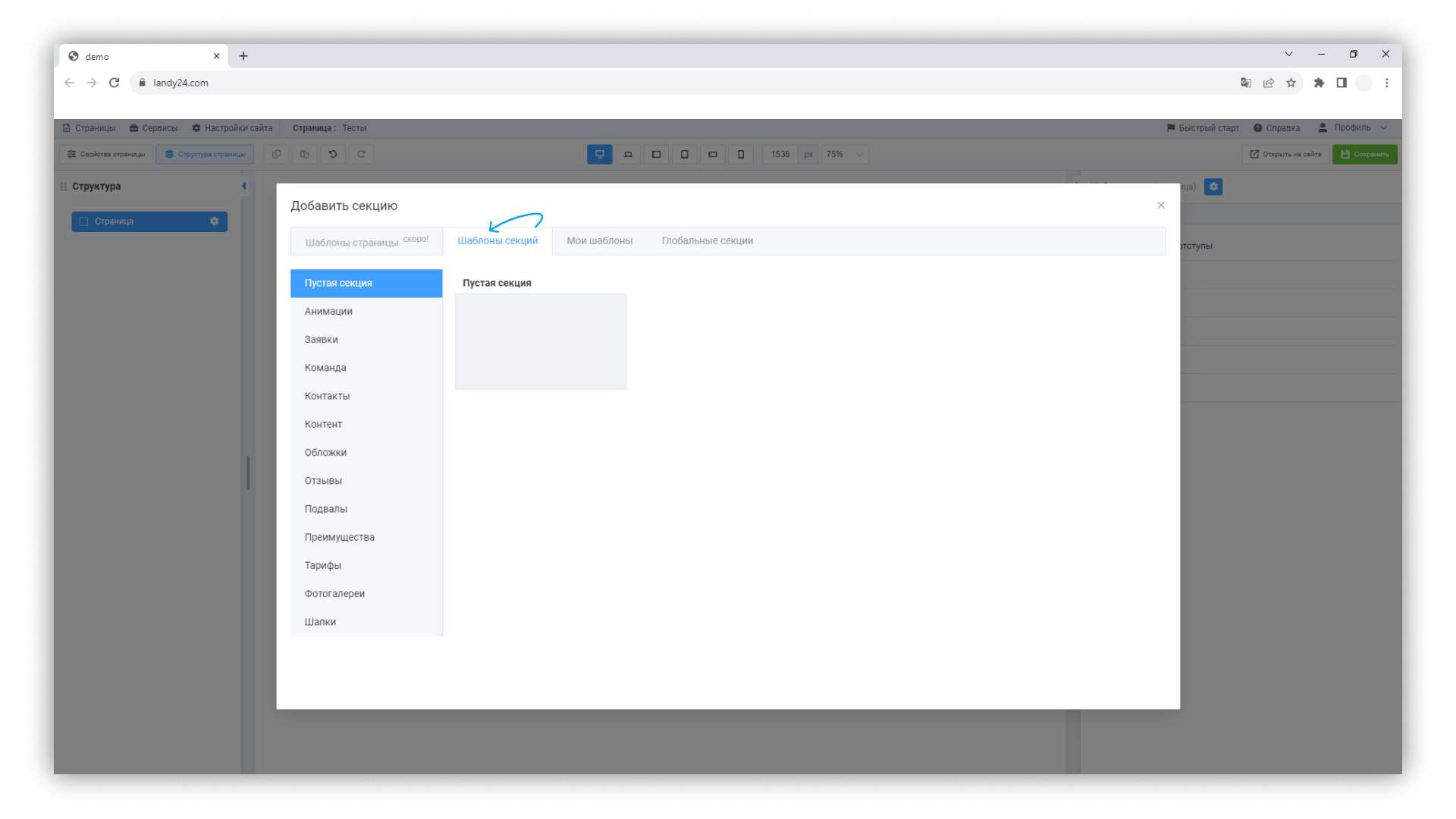
Бокс является контейнером, объединяя и отделяя его контент от другого. В бокс можно добавлять его самого, ряд или то и другое.
Редактировать направление внутри бокса - можно.
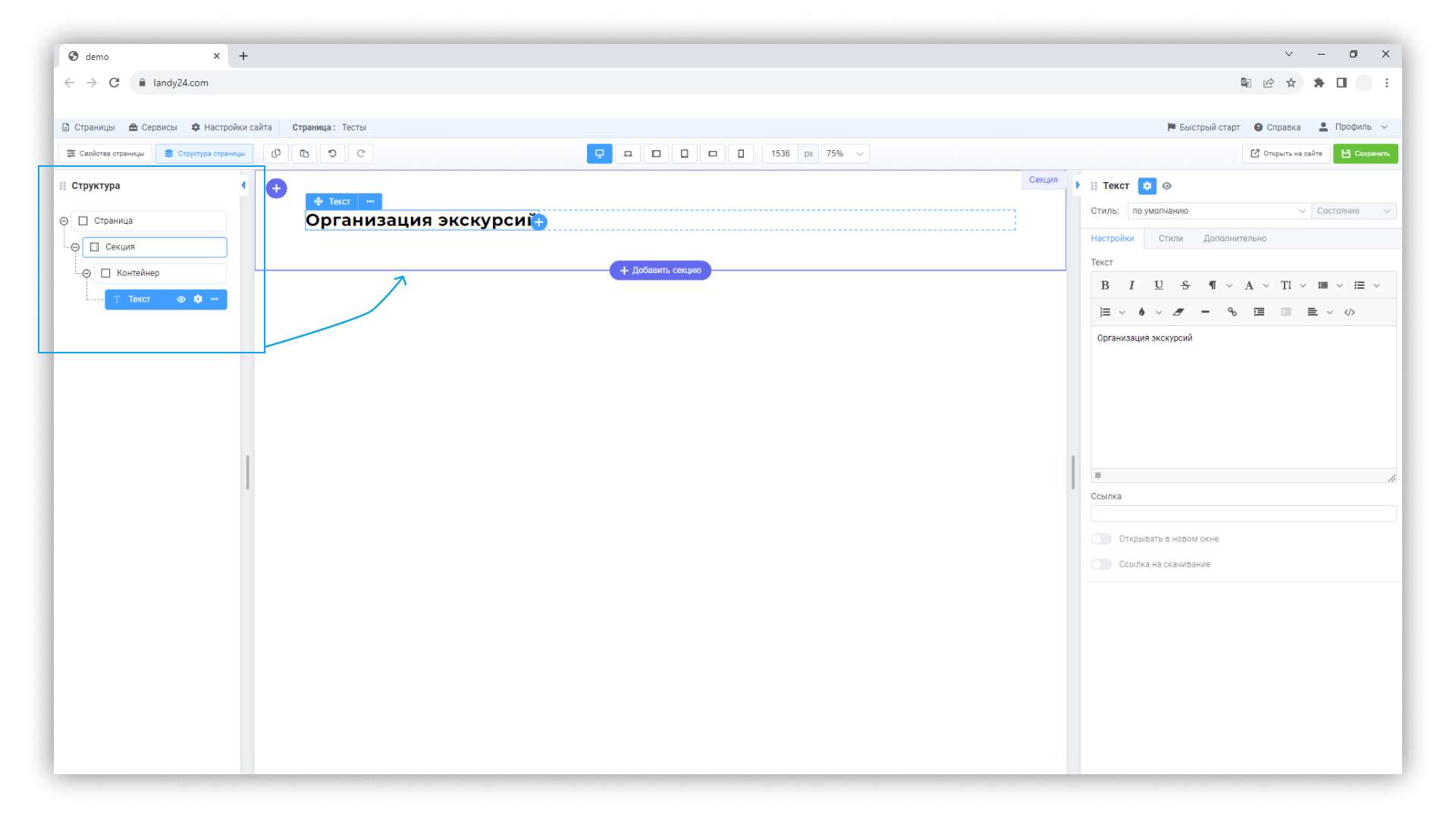
2. Секция
Виды секций:
"Шаблон секций" - это пустой или наполненный контентом (готовый) шаблон.
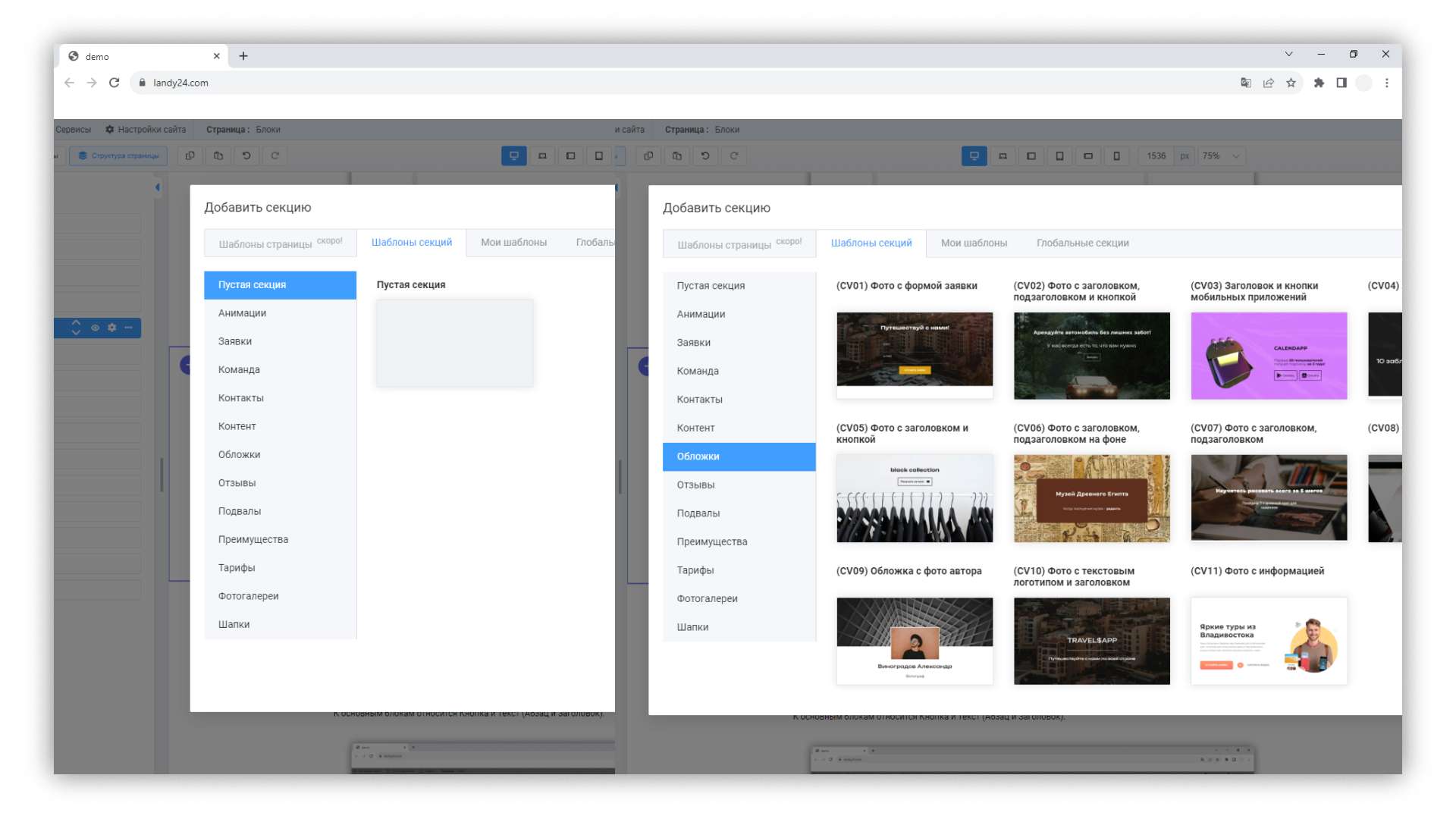
"Мои Шаблоны" - это шаблон, который вы собрали самостоятельно. Его можно добавлять на любую страницу и редактировать.
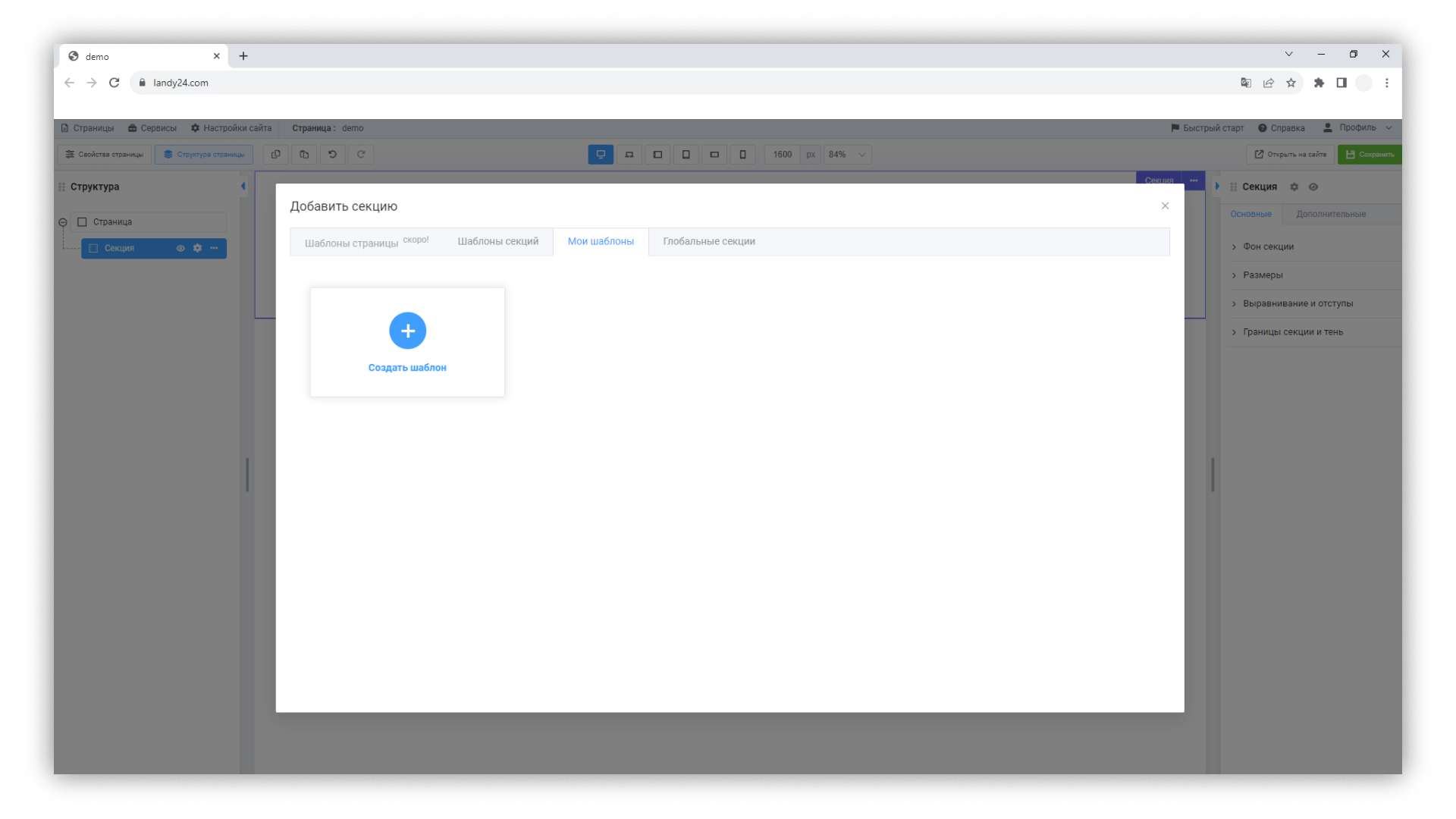
Глобальные секции - это шаблон, который вы собрали самостоятельно. Глобальную секцию можно добавлять на страницу, но редактировать содержимое на странице вы не можете.
3. Блоки
В нашем конструкторе разные виды блоков.
Блоки представляют собой шаблон с наполненной информацией, которую можно менять по своей надобности.
Разметка страницы
Разметка страницы нужна для группировки других блоков.
подробнее ➝
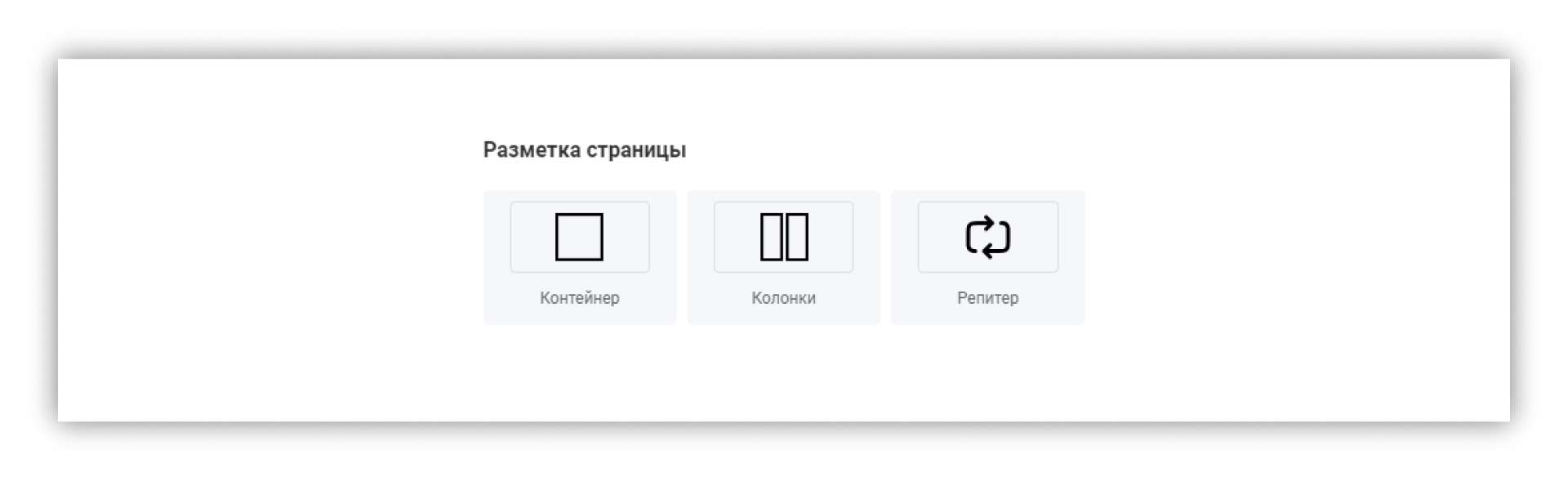
Основные
К основным блокам относятся "Кнопка" и "Текст (Абзац и Заголовок)".
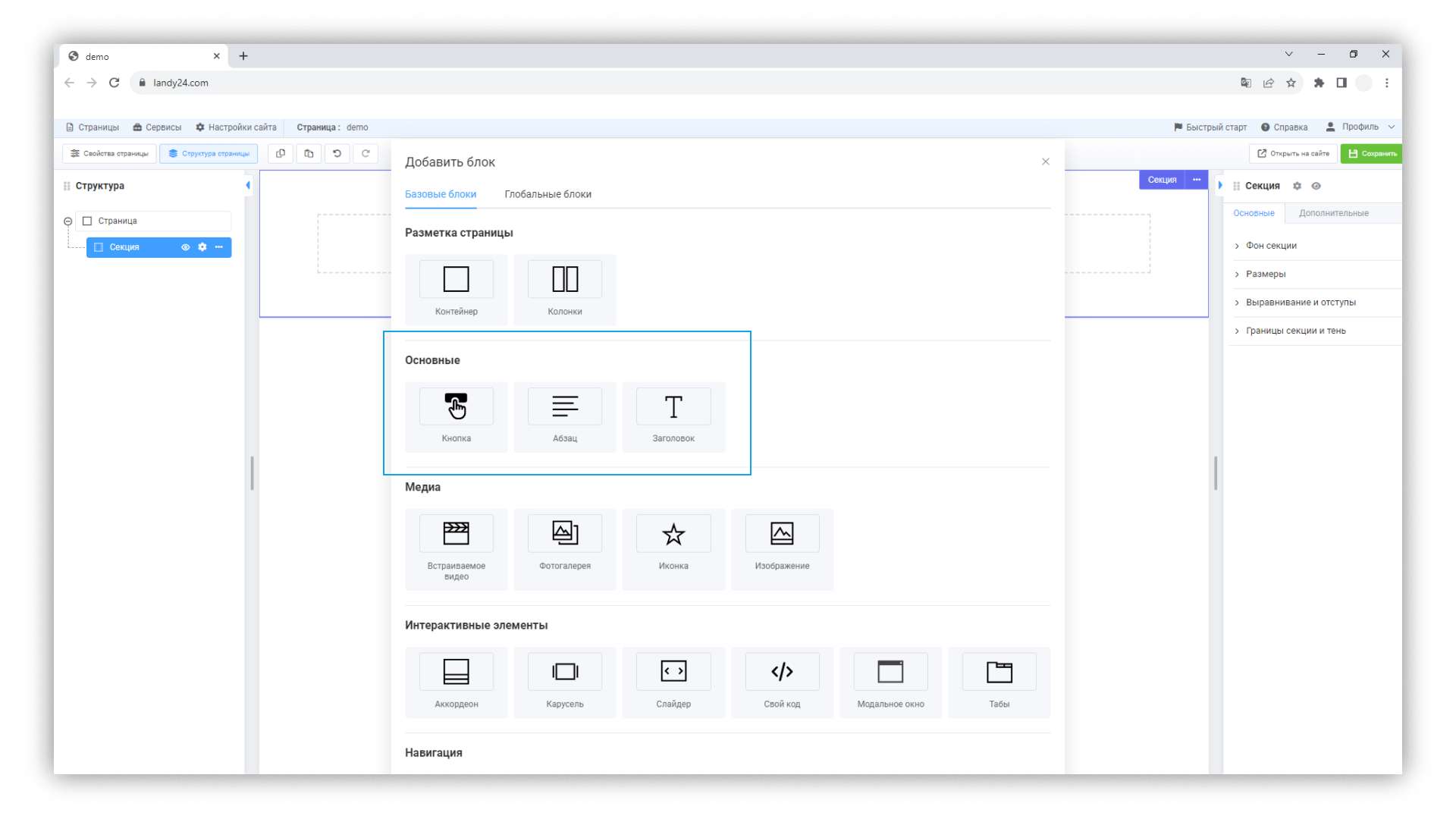
Кнопка
Добавьте кнопку к себе на страницу.
1. Нажмите по тексту кнопки, чтобы начать редактировать его.
2. Выберите вкладку "Cтили" и настройте свой собственный дизайн.
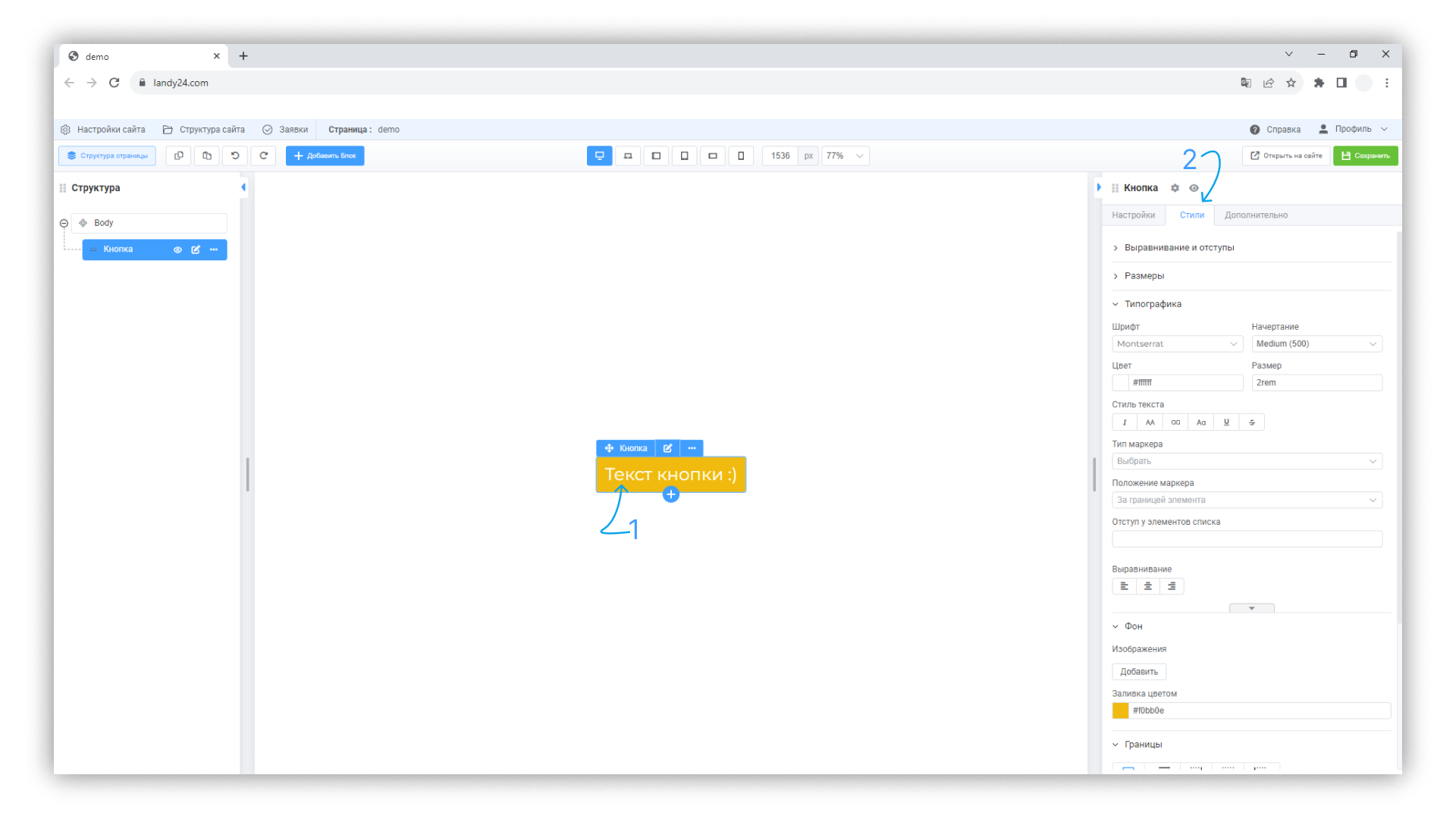
Текст (Абзац и Заголовок)
Добавьте текст к себе на страницу.
1. Нажмите по тексту, чтобы начать редактировать его.
2. Выберите вкладку "Cтили" и настройте свой собственный дизайн.
3. Выделив определённое слово или весь текст, откроется вкладка быстрого доступа. Там вы можете выбрать начертание, заголовок или привязать ссылку.
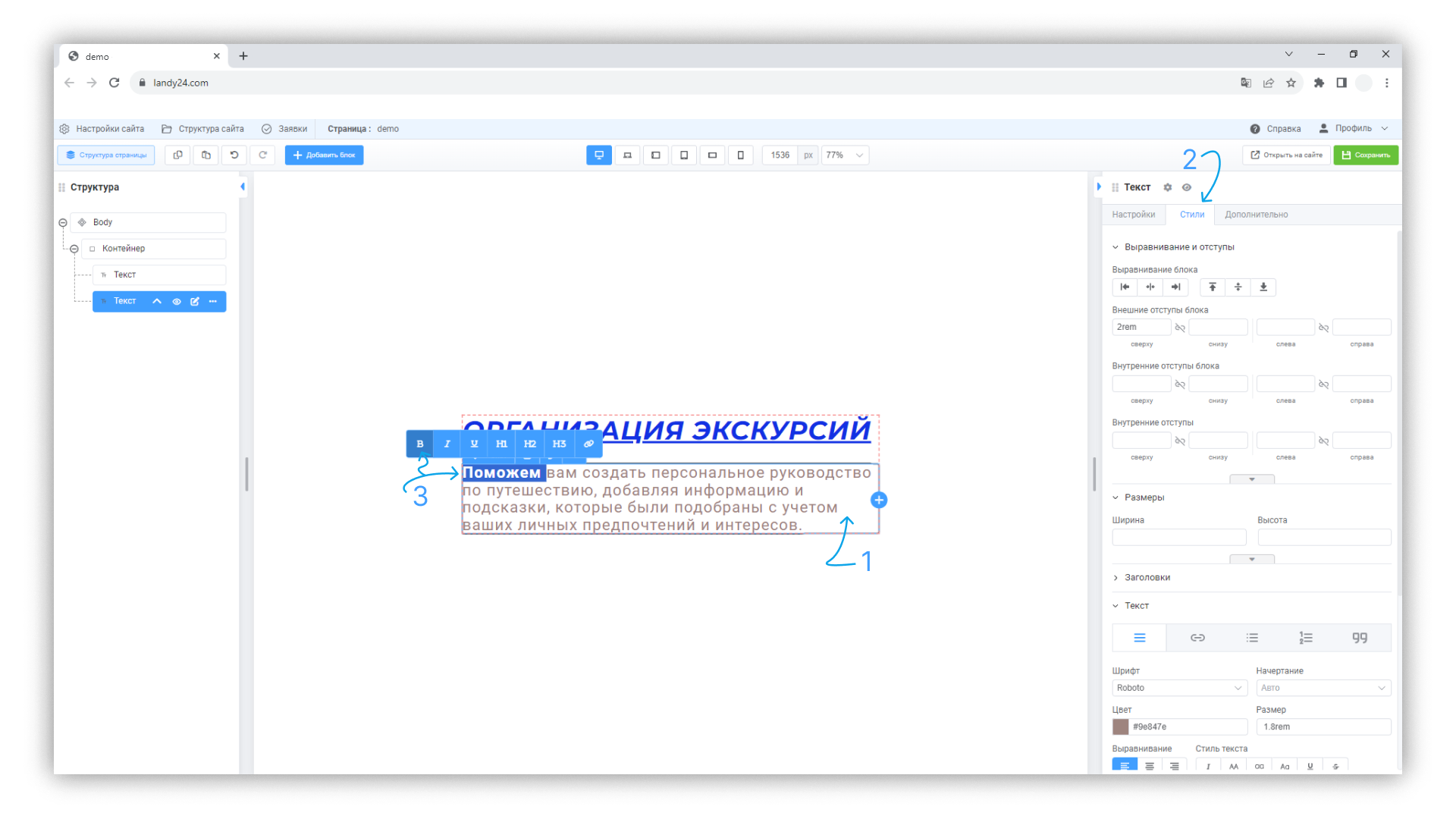
Медиа
К медиа блокам относятся "Встраиваемое видео", "Фотогалерея", "Иконка", "Изображение".
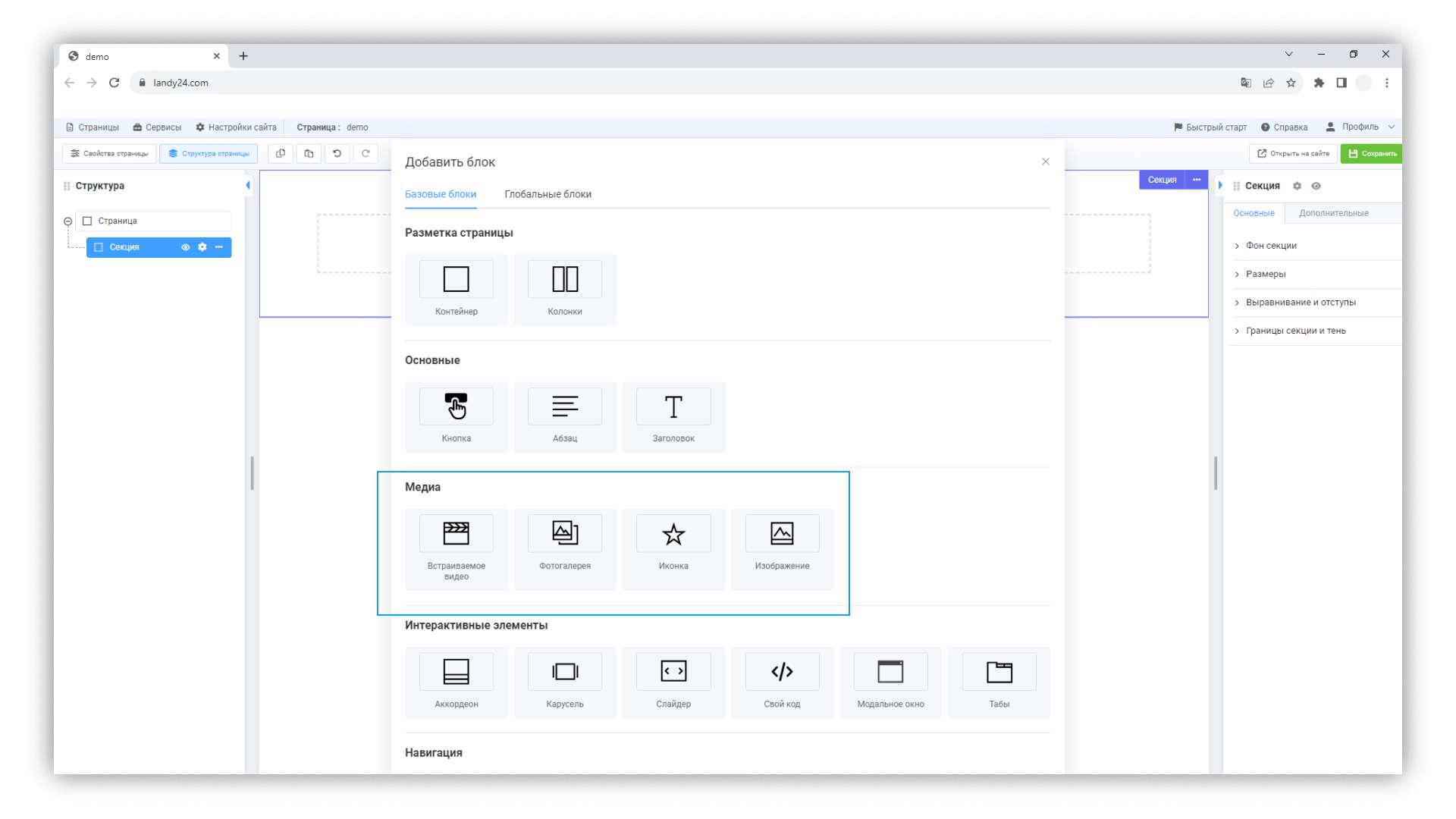
Встраиваемое видео
Добавьте встраиваемое видео к себе на страницу.
1. Вставьте ссылку на нужный видеоролик.
Поддерживаем Vimeo, RUTUBE, VK видео и прямые ссылки на видео mp4 (можно загрузить в медиа библиотеку)
2. Выберите нужные настройки для контента и самого блока (настраивайте соотношение сторон, автовоспроизведение, звук вкл/выкл и зацикливание).
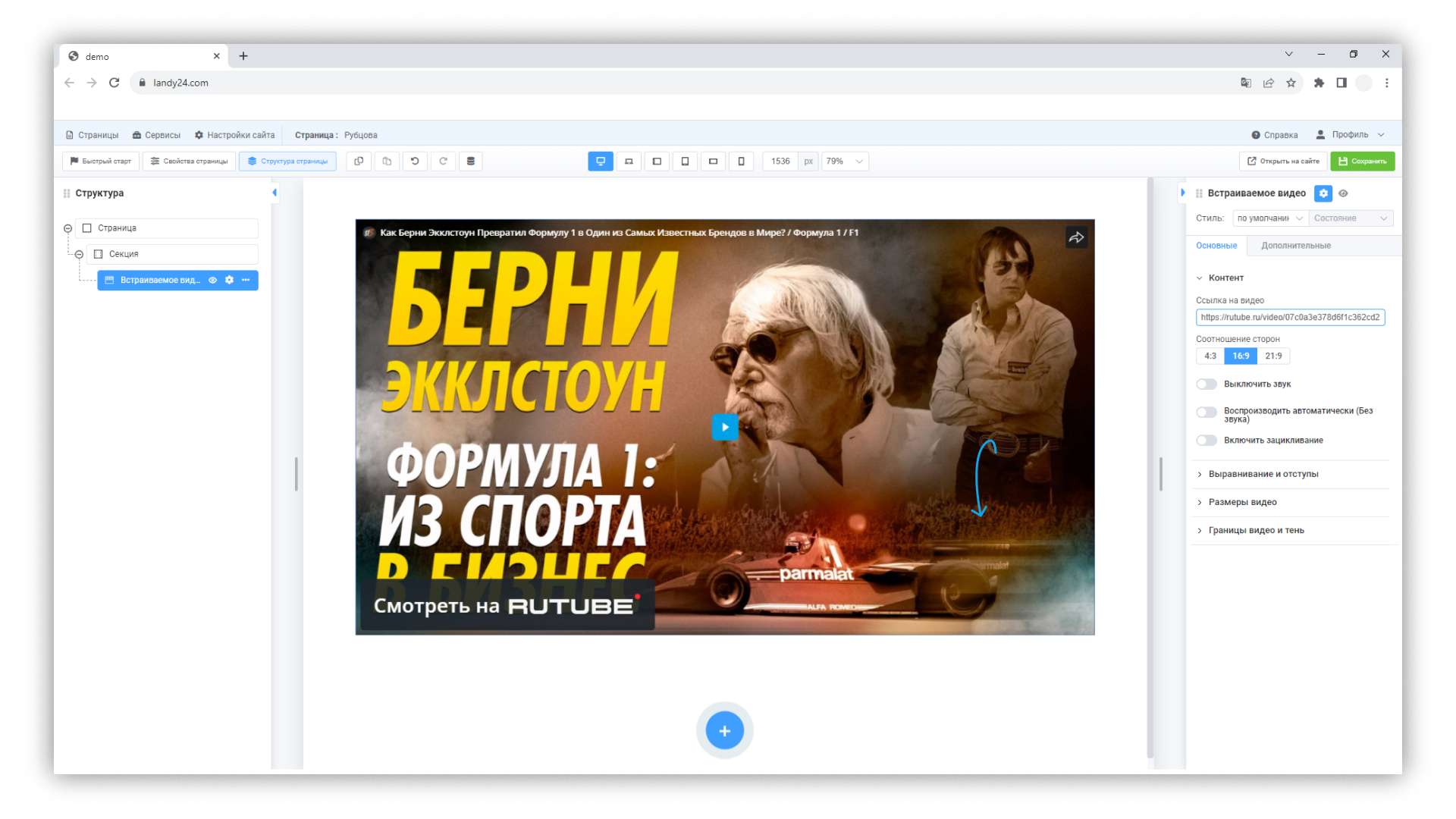
Фотогалерея
Добавьте фотогалерею к себе на страницу.
1. Добавьте изображение, если вам требуется больше карточек.
2. Чтобы поменять изображение, наведите курсор на нужную карточку и нажмите на иконку.
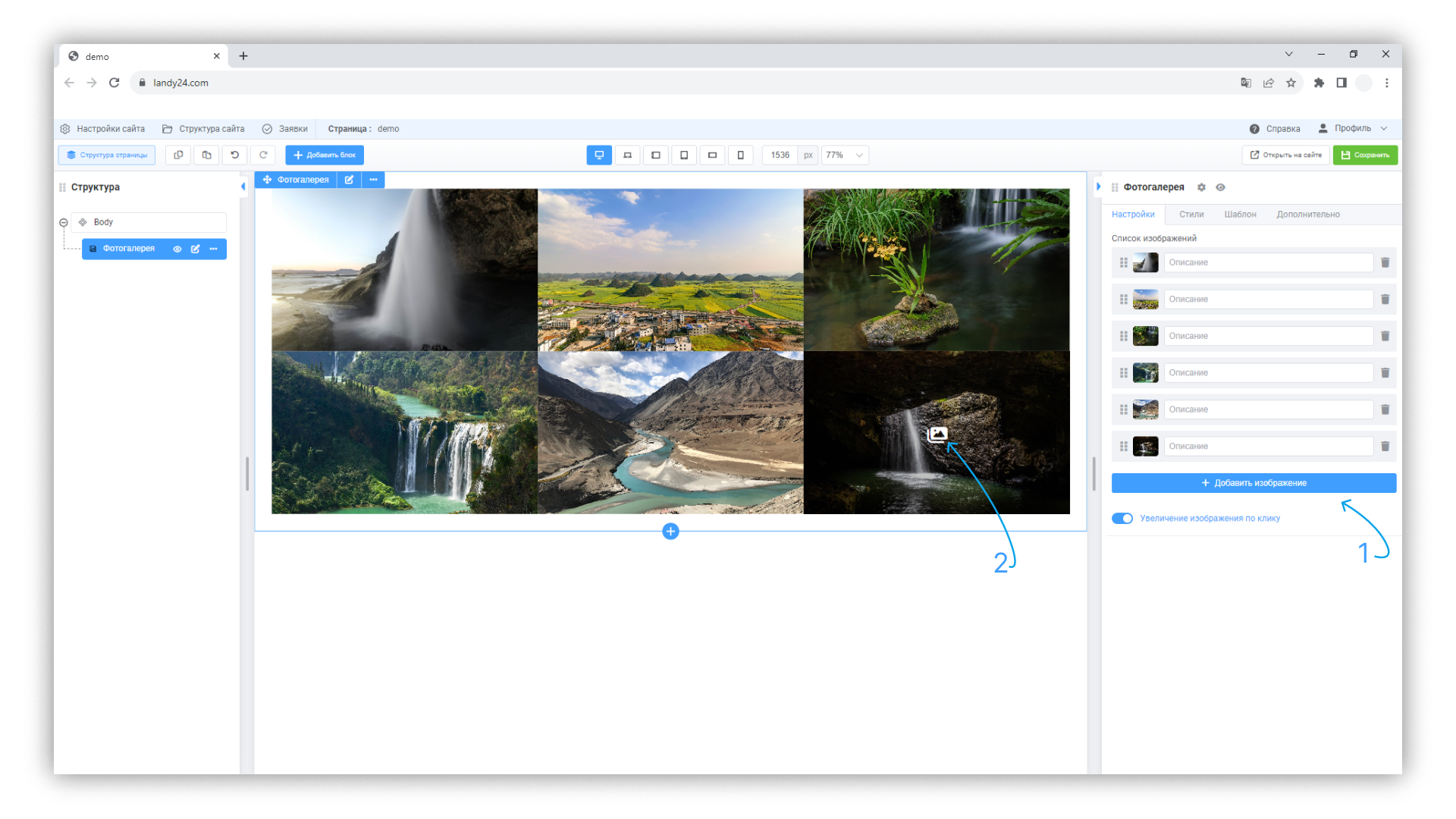
Выберите нужные стили и настройте шаблон фотогалереи.
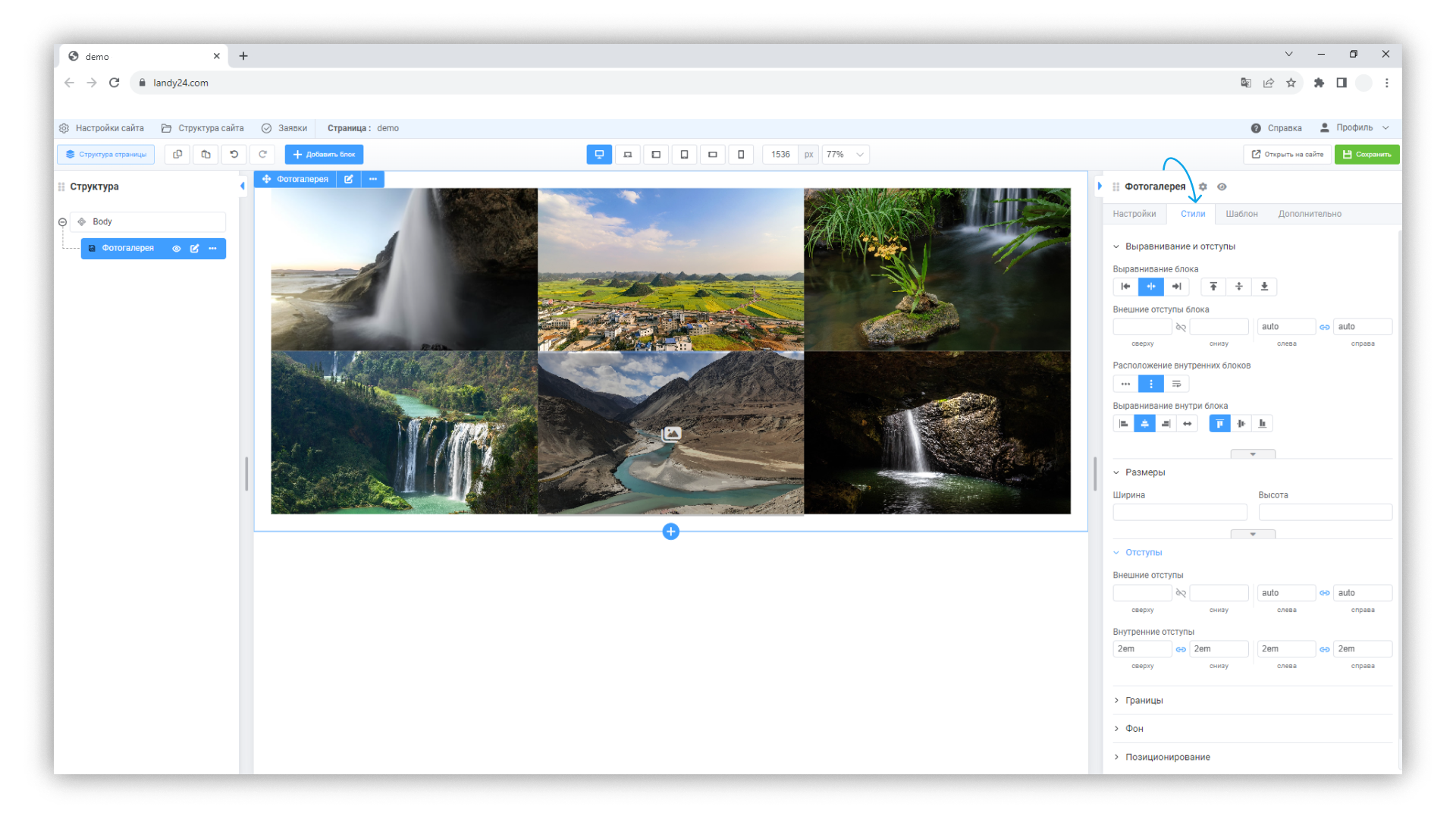
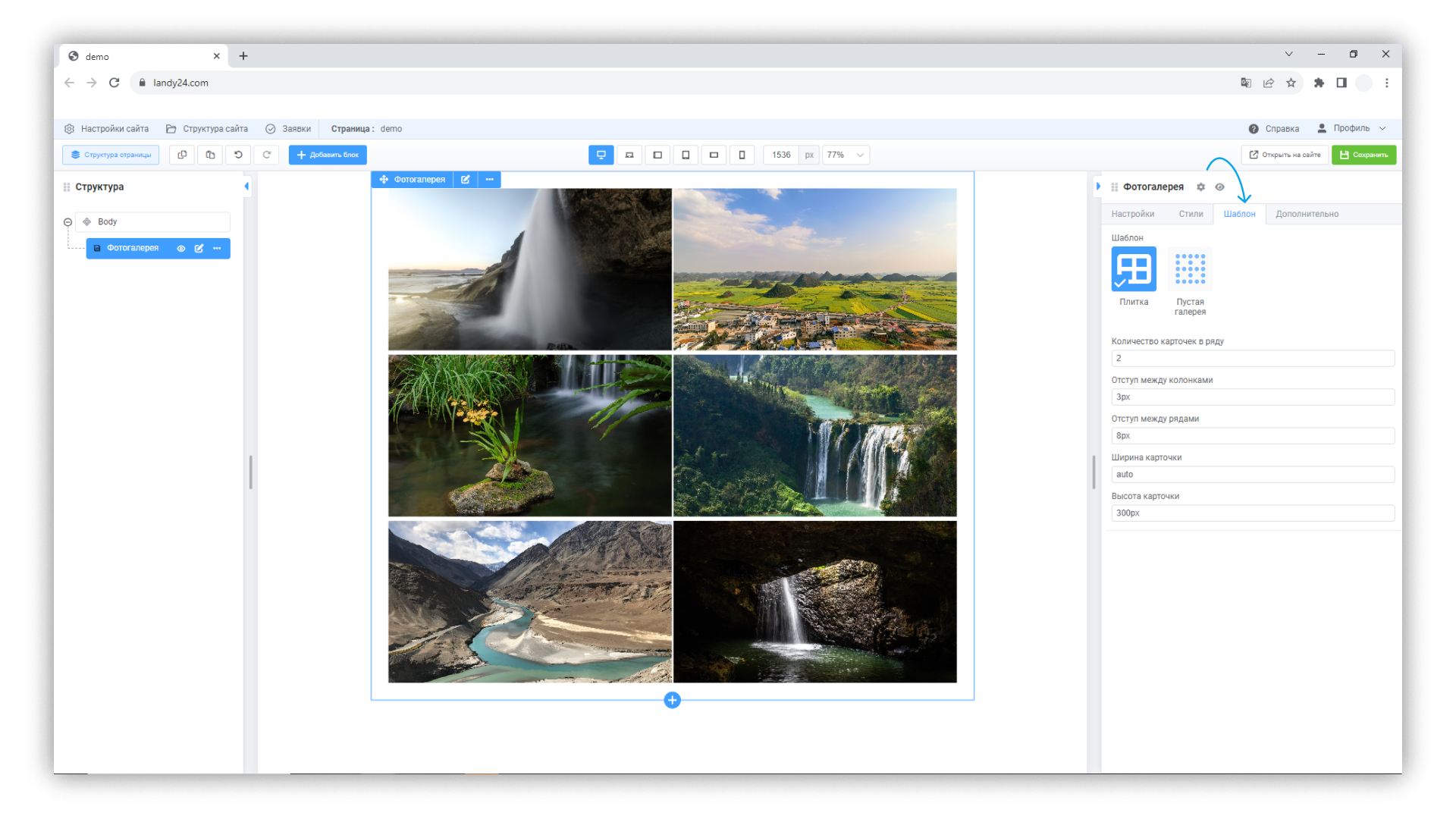
Иконка
Добавьте иконку к себе на страницу.
1. Выберите набор , а затем найдите нужную иконку.
2. Примените стили.
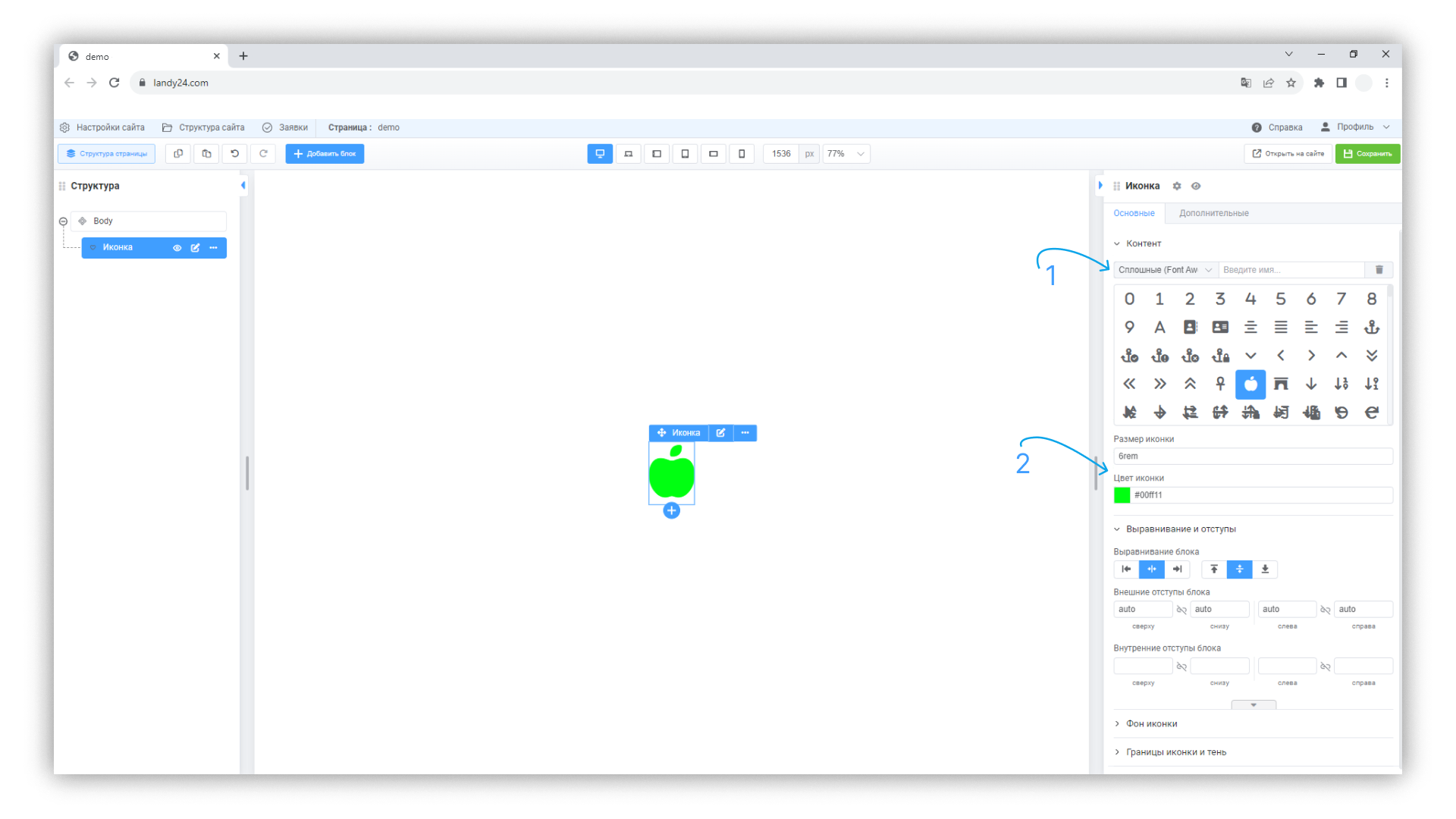
Изображение
Добавьте изображение к себе на страницу.
1. Наведите курсор на изображение и нажмите на иконку. Выберите фотографию из медиа-библиотеки.
2. Задайте стили.
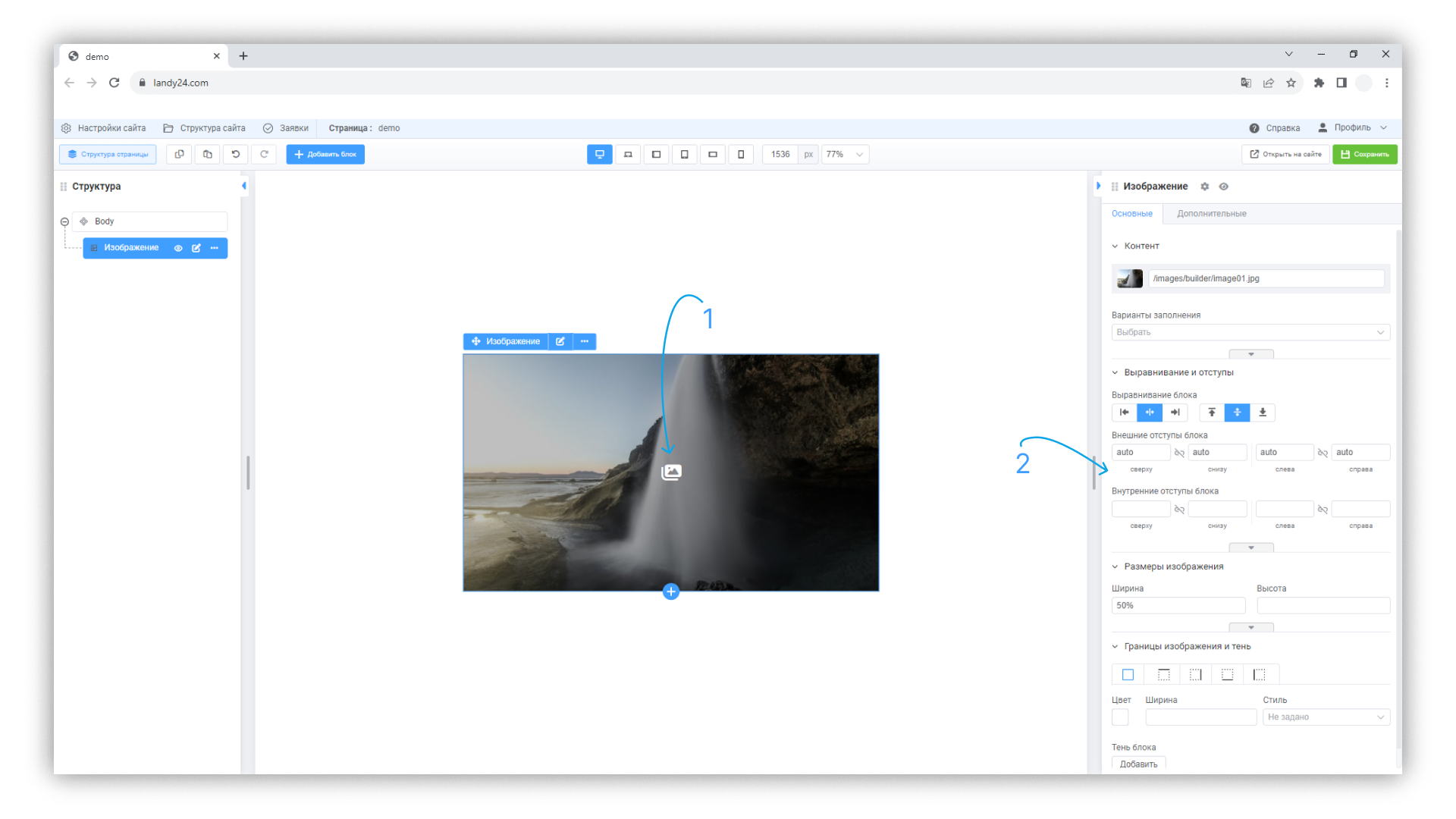
Интерактивные
К интерактивным блокам относятся "Аккордеон", "Карусель", "Слайдер", "Свой код", "Модальное окно", "Табы".
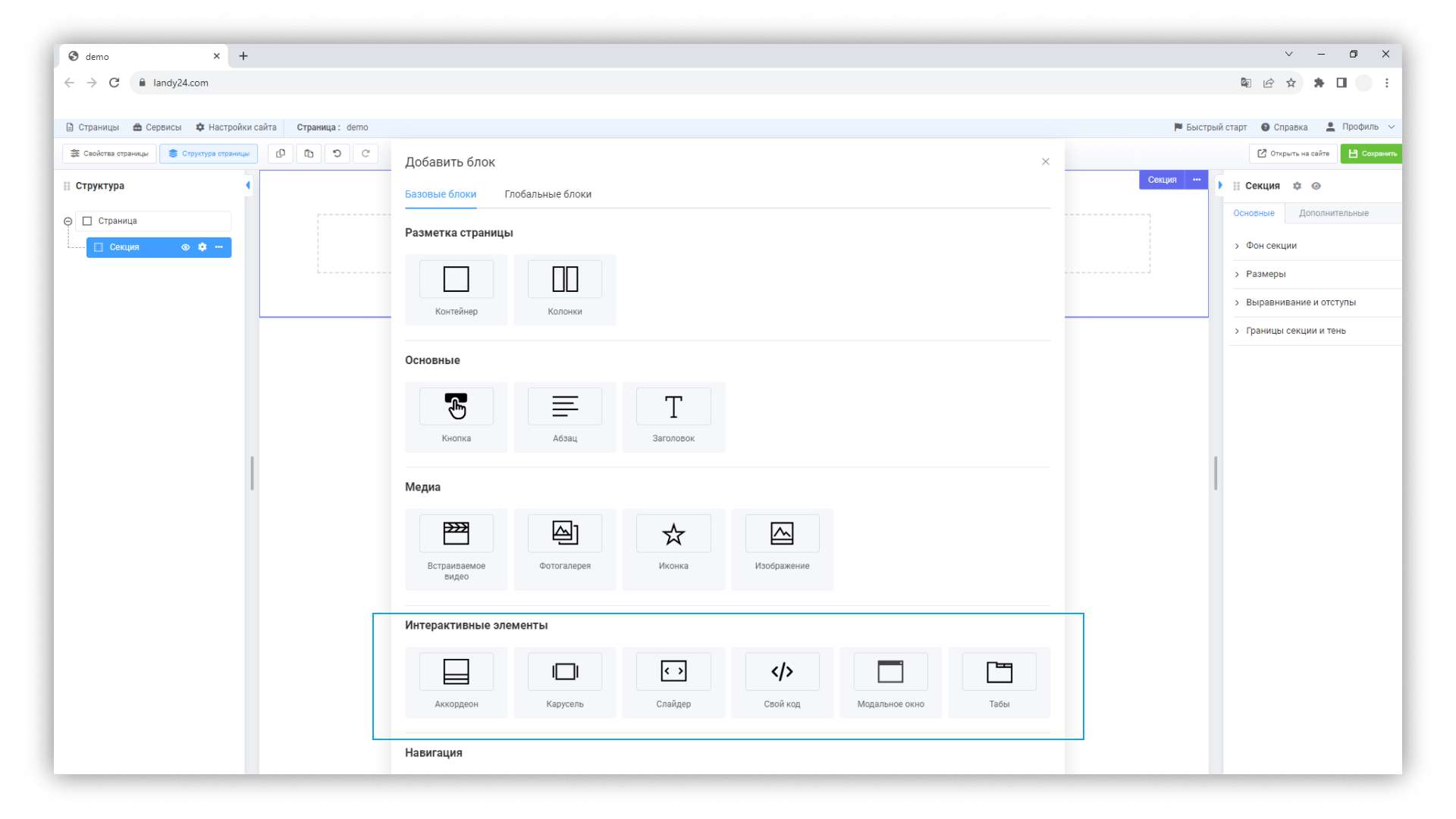
Аккордеон
Добавьте аккордеон к себе на страницу.
1. В настройках аккордеона вы можете удалять, добавлять и копировать панели.
2. Также вы можете настроить поведение панелей.

У аккордеона 2 состояния: по умолчанию (аккордеон закрыт) и активный (аккордеон раскрыт). Благодаря этому можно менять цвет фона, текста.
Пример с фото: активный заголовок - жёлтый фон и белый шрифт. По умолчанию - серый фон, чёрный шрифт.
1-1.2. В структуре страниц выберите заголовок - стиль - активный.
2. Настройте стили для активного состояния заголовка аккордеона.
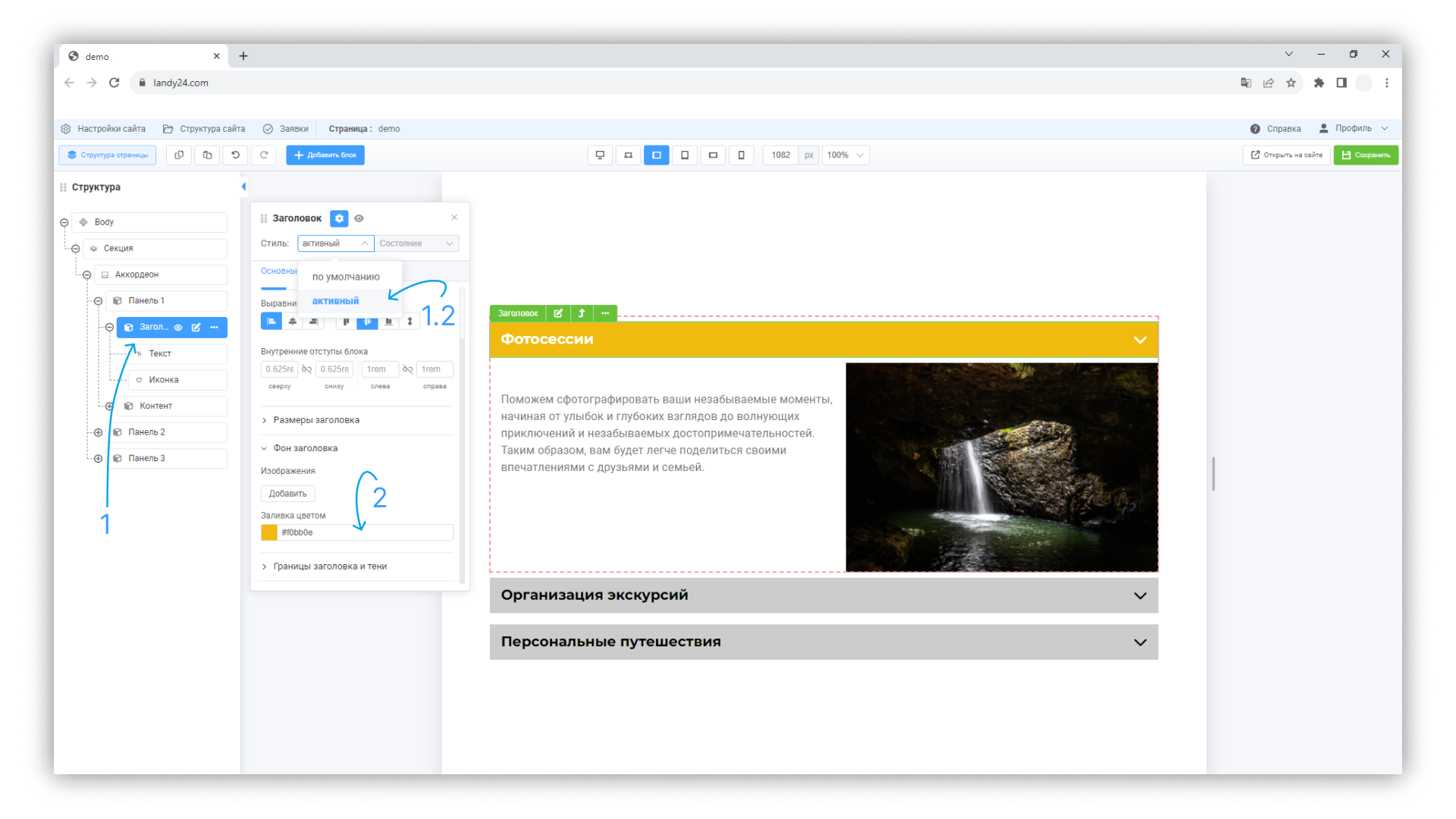
Также можно редактировать иконку.
1. Выберите набор , а затем найдите нужную иконку.
2. Примените стили.
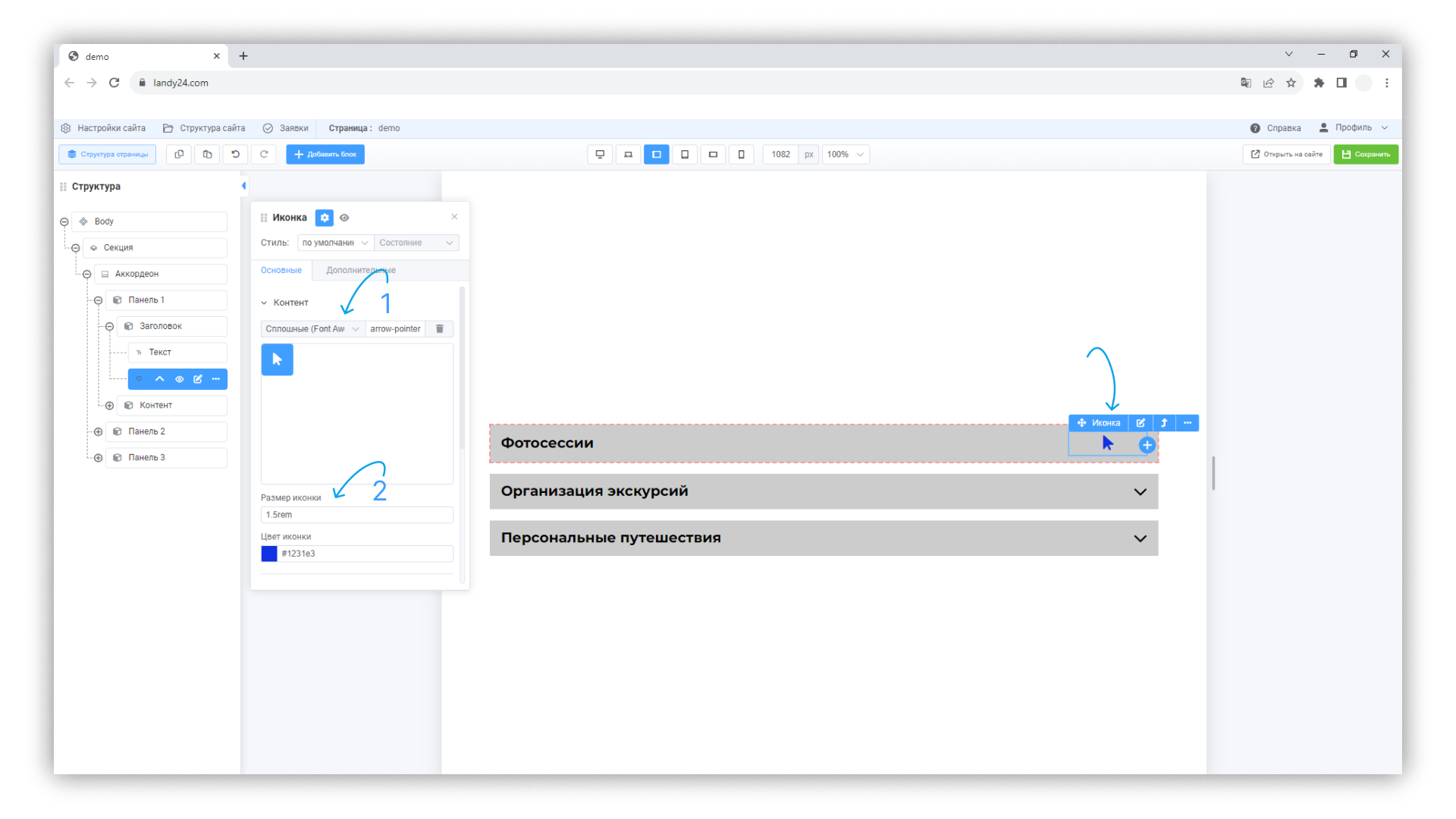
Карусель
Добавьте карусель к себе на страницу.
Вы можете копировать, добавлять, удалять слайды.
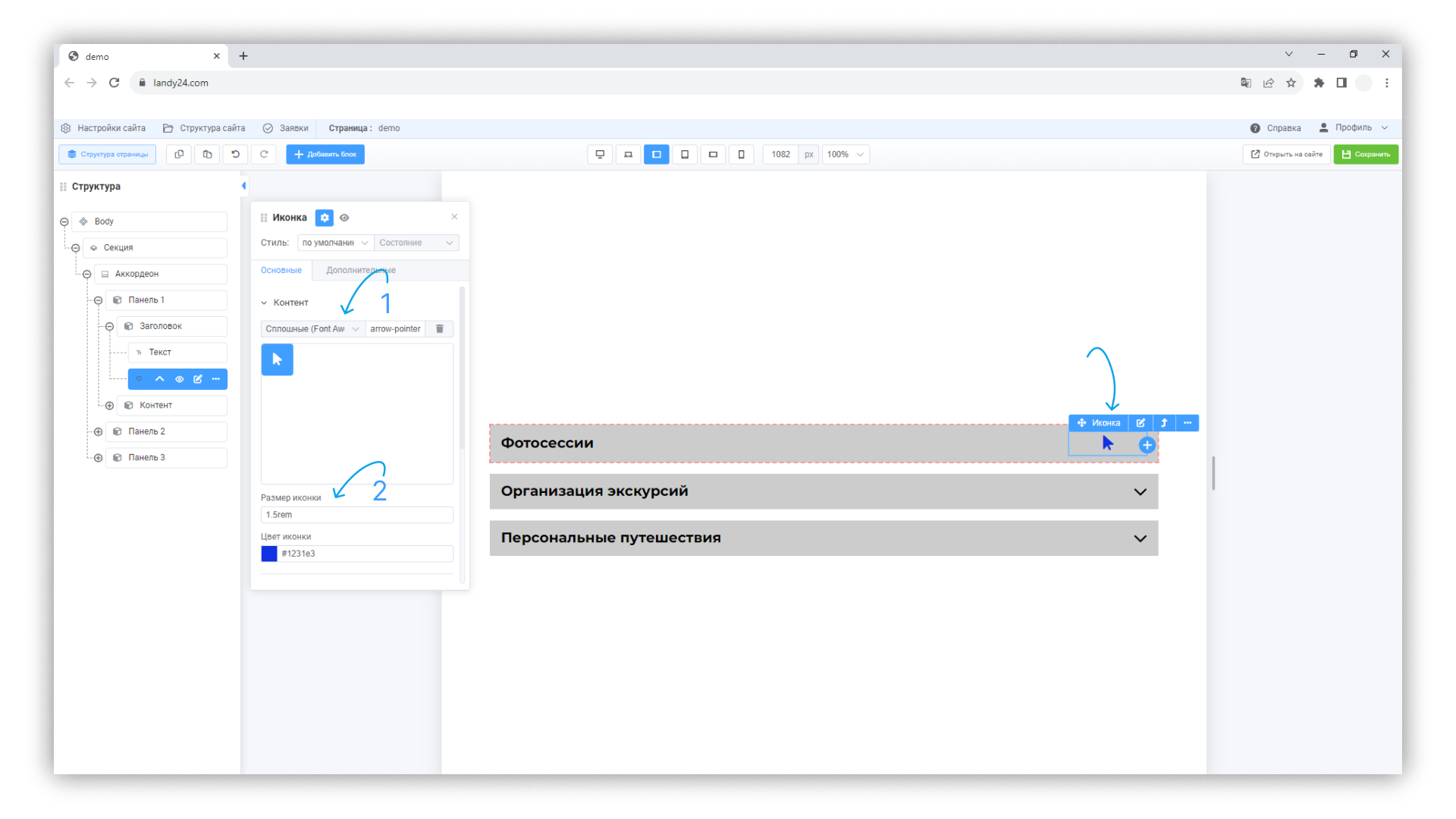
Также воспользуйтесь пунктом " Настройки карусели ". Вы можете менять: скорость, эффект смены слайдов, отступы.
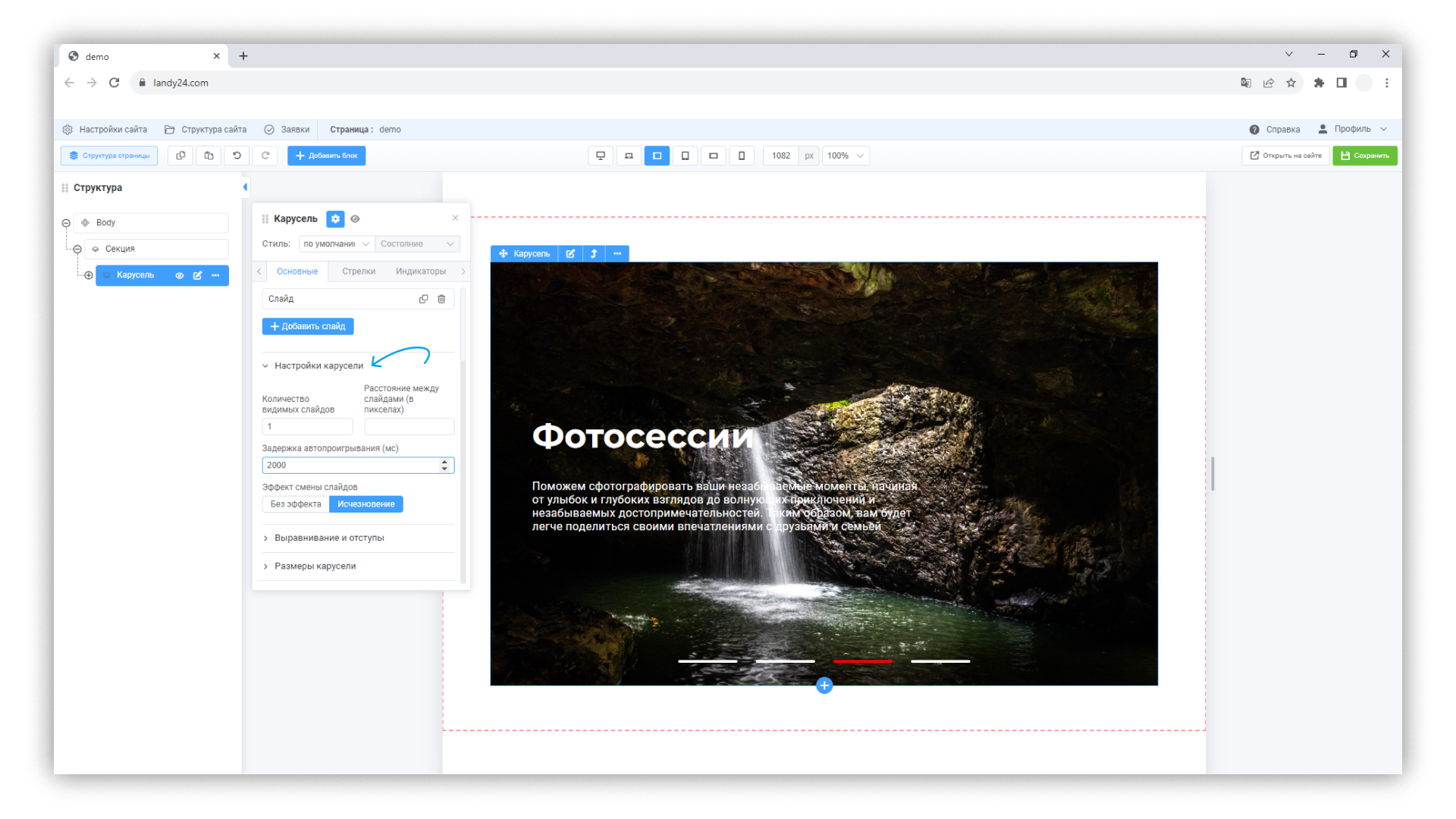
Вы можете настроить стрелки и индикаторы или скрыть их.
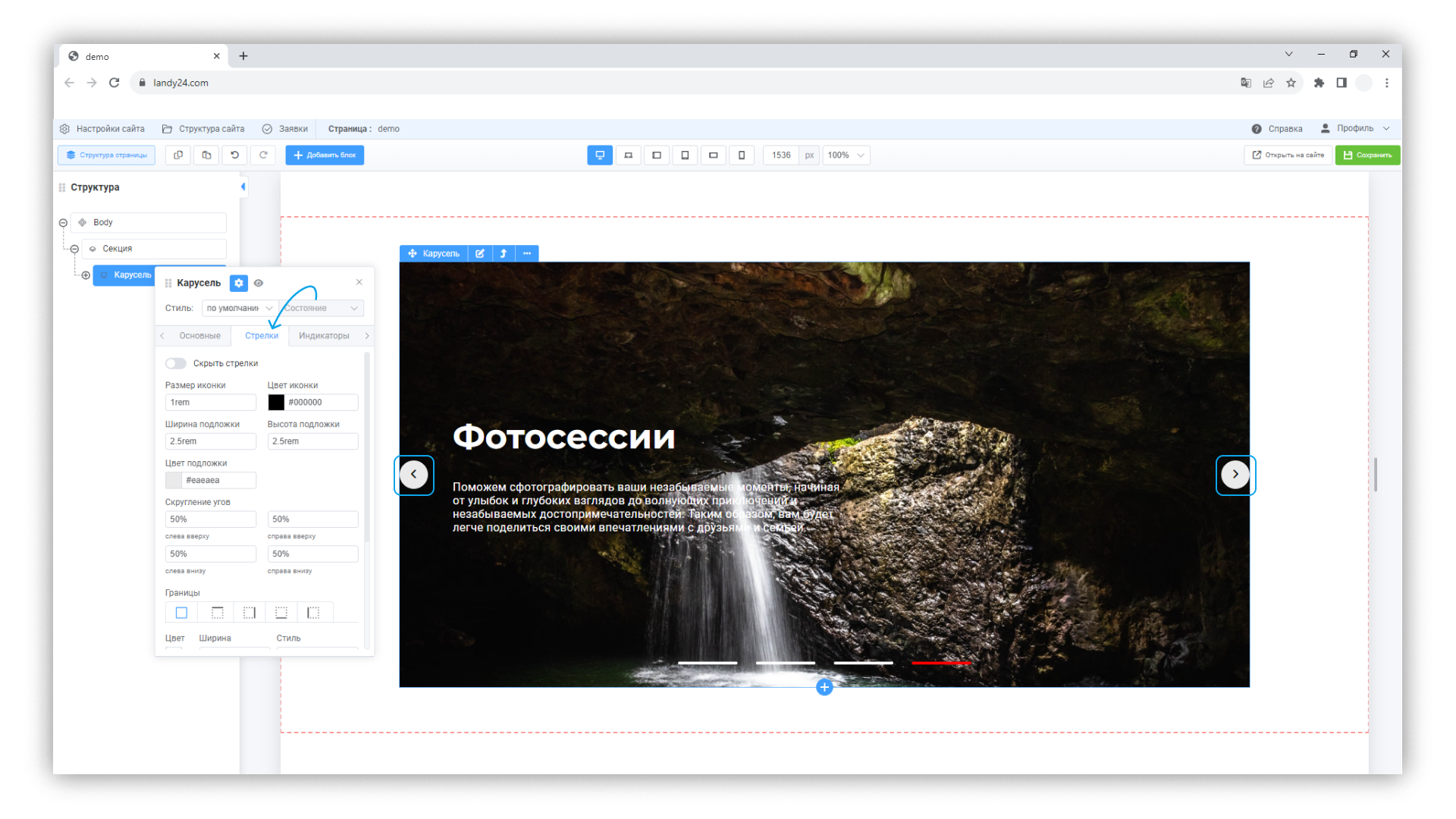
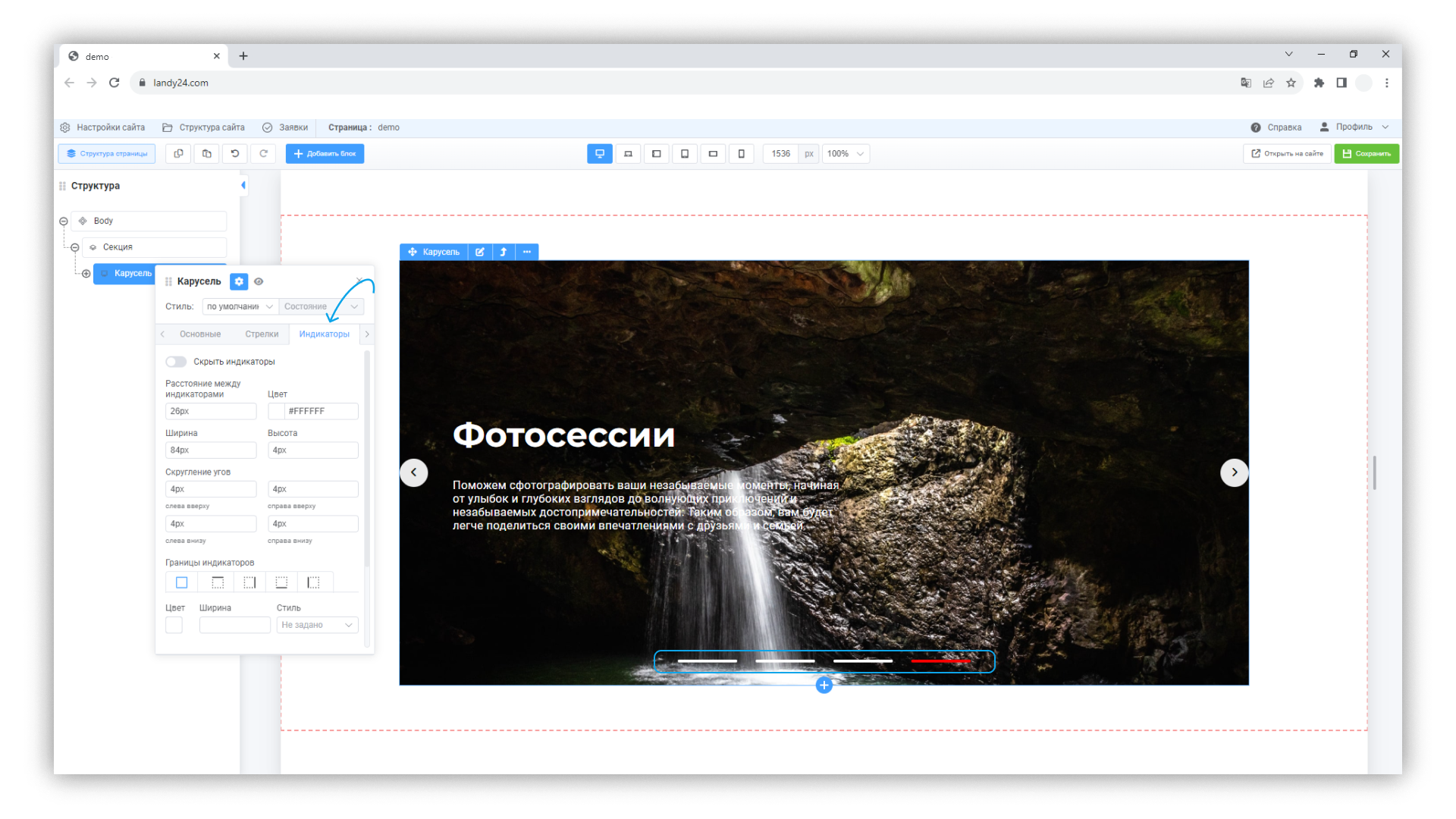
Модальное окно
Добавьте модальное окно к себе на страницу.
В модальное окно можно добавить любой компонент.
У него есть два типа состояния: статическое и динамическое.
Статическое состояние: модальное окно всегда показывается среди других блоков. Это специальный режим только для конструктора.
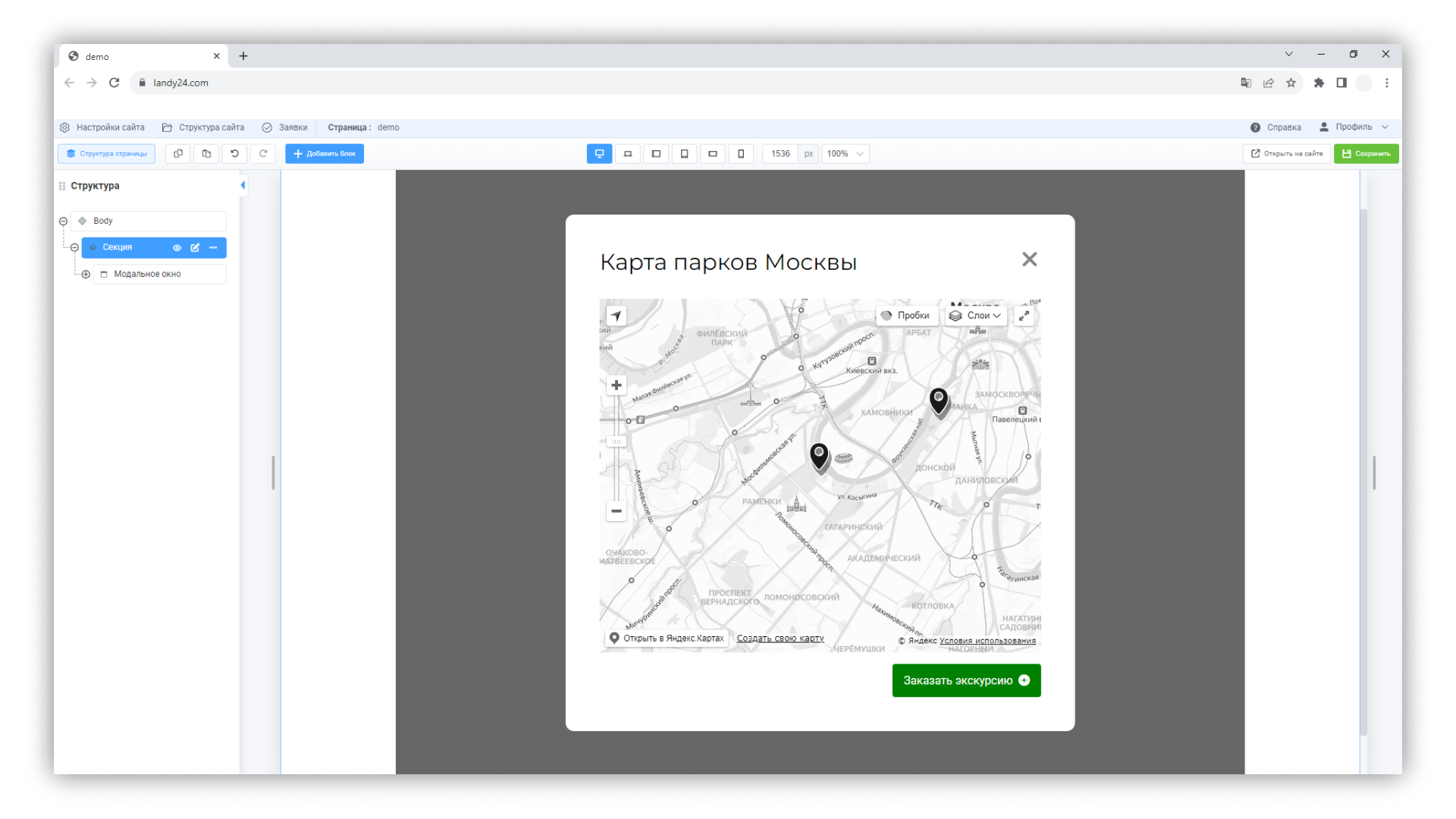
Динамическое состояние: открывается при клике на какой-то объект.
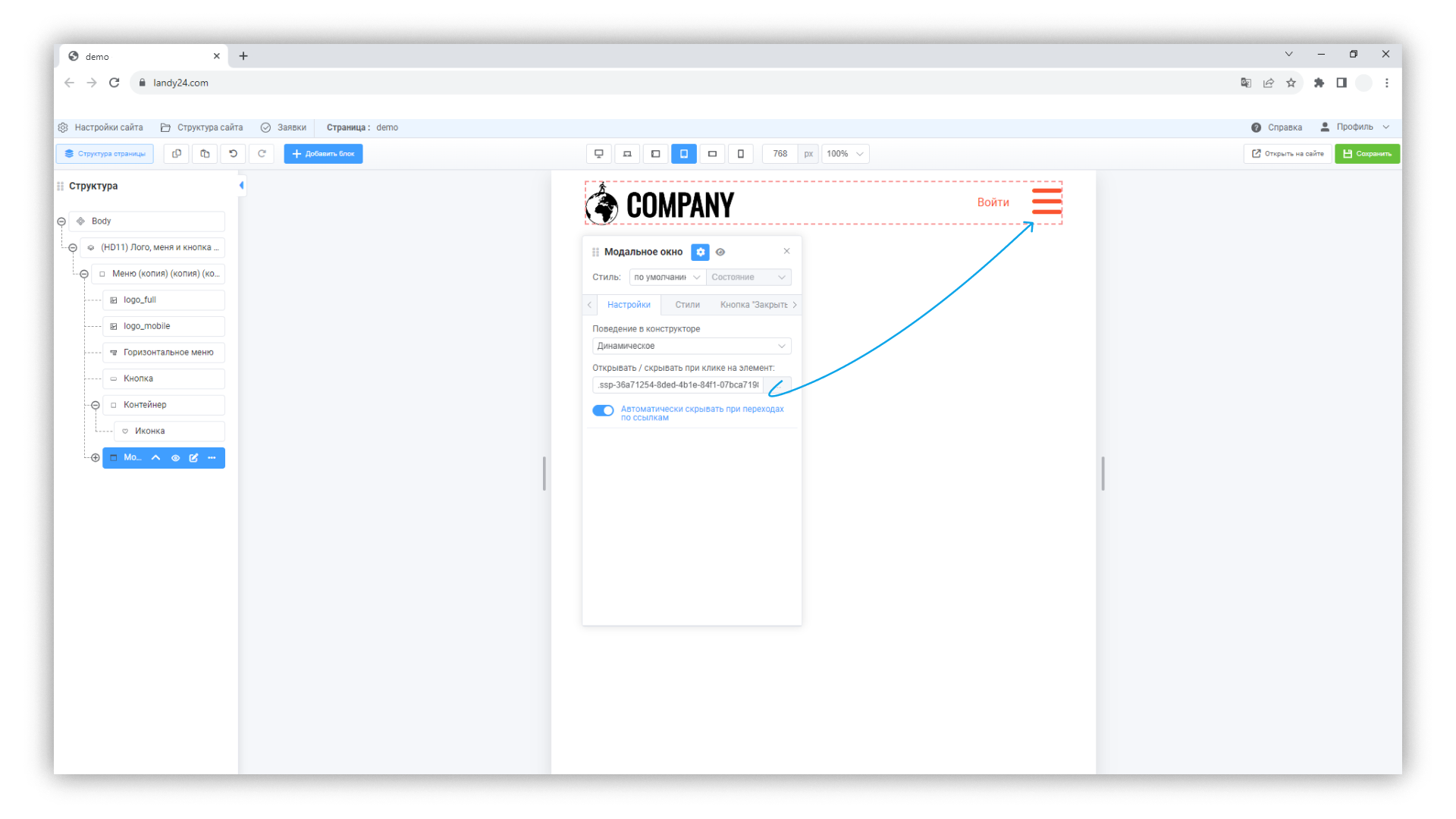
Табы
Добавьте табы к себе на страницу.
Настройка табов почти не отличается от настройки аккордеонов.
Единственное отличие в том, что каждый таб имеет свою панель (в неё можно поместить любой блок).
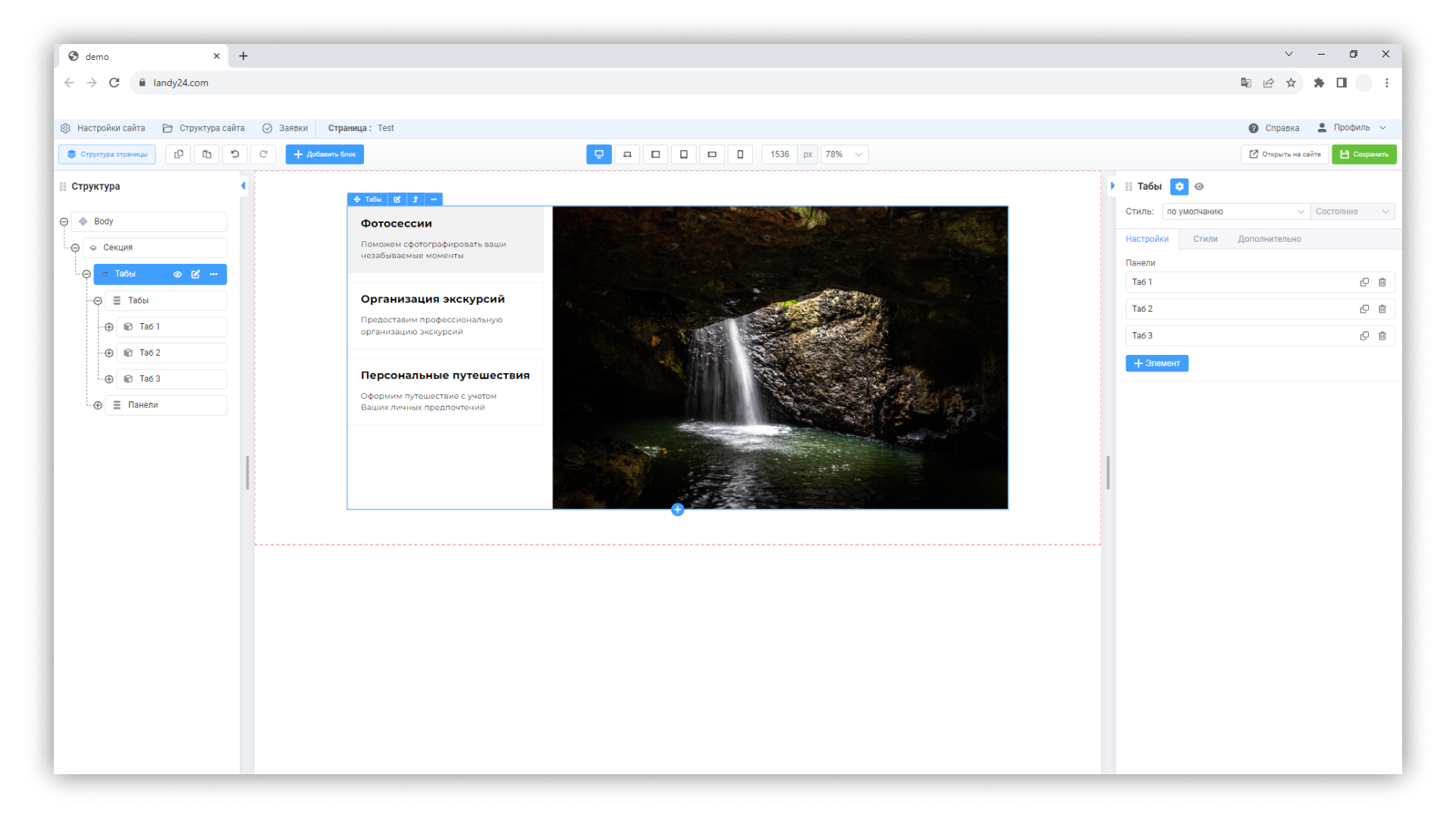
Навигация
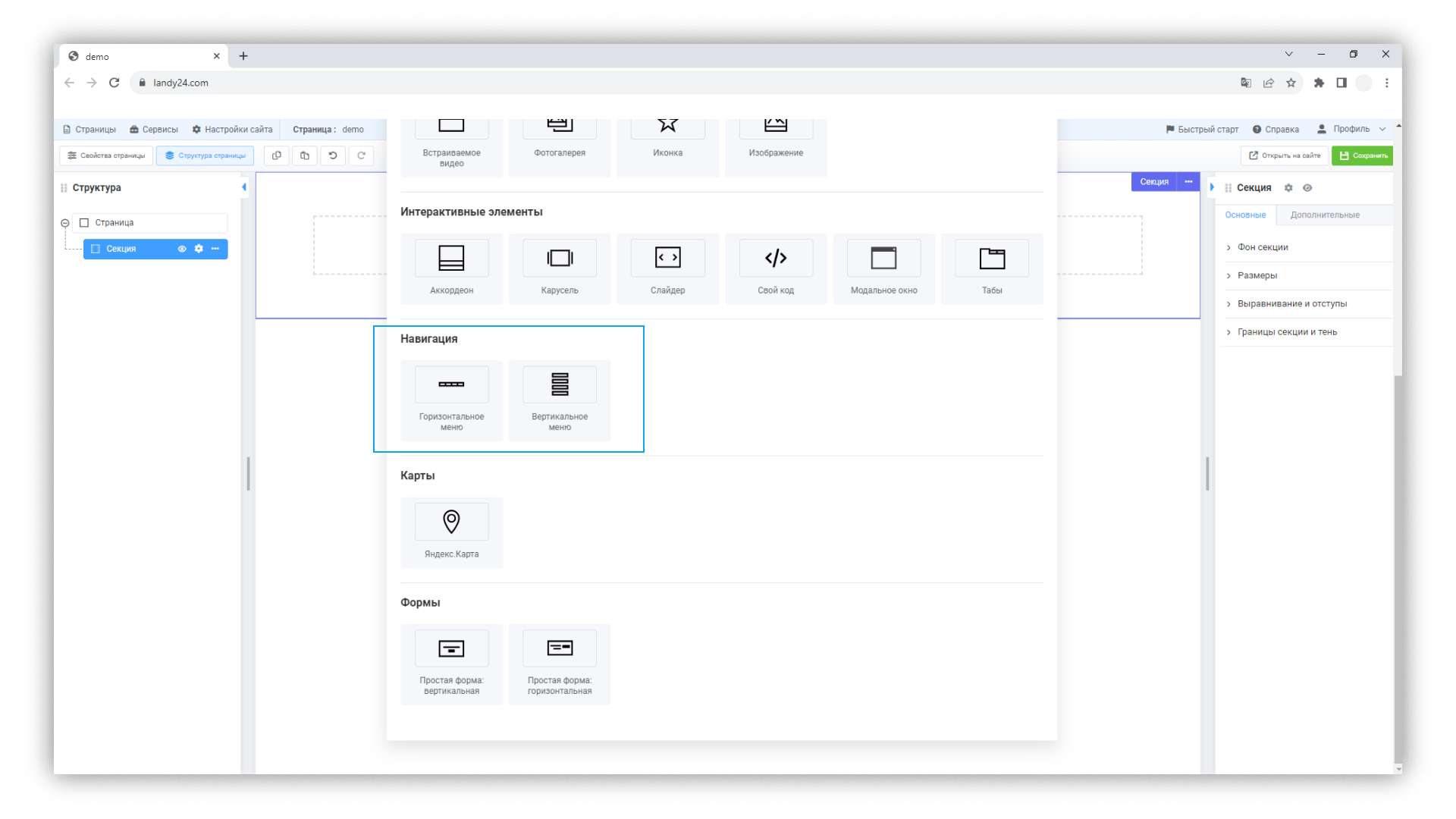
Меню
Добавьте меню к себе на страницу.
Вы можете управлять пунктами меню самостоятельно или заполнить из структуры сайта.
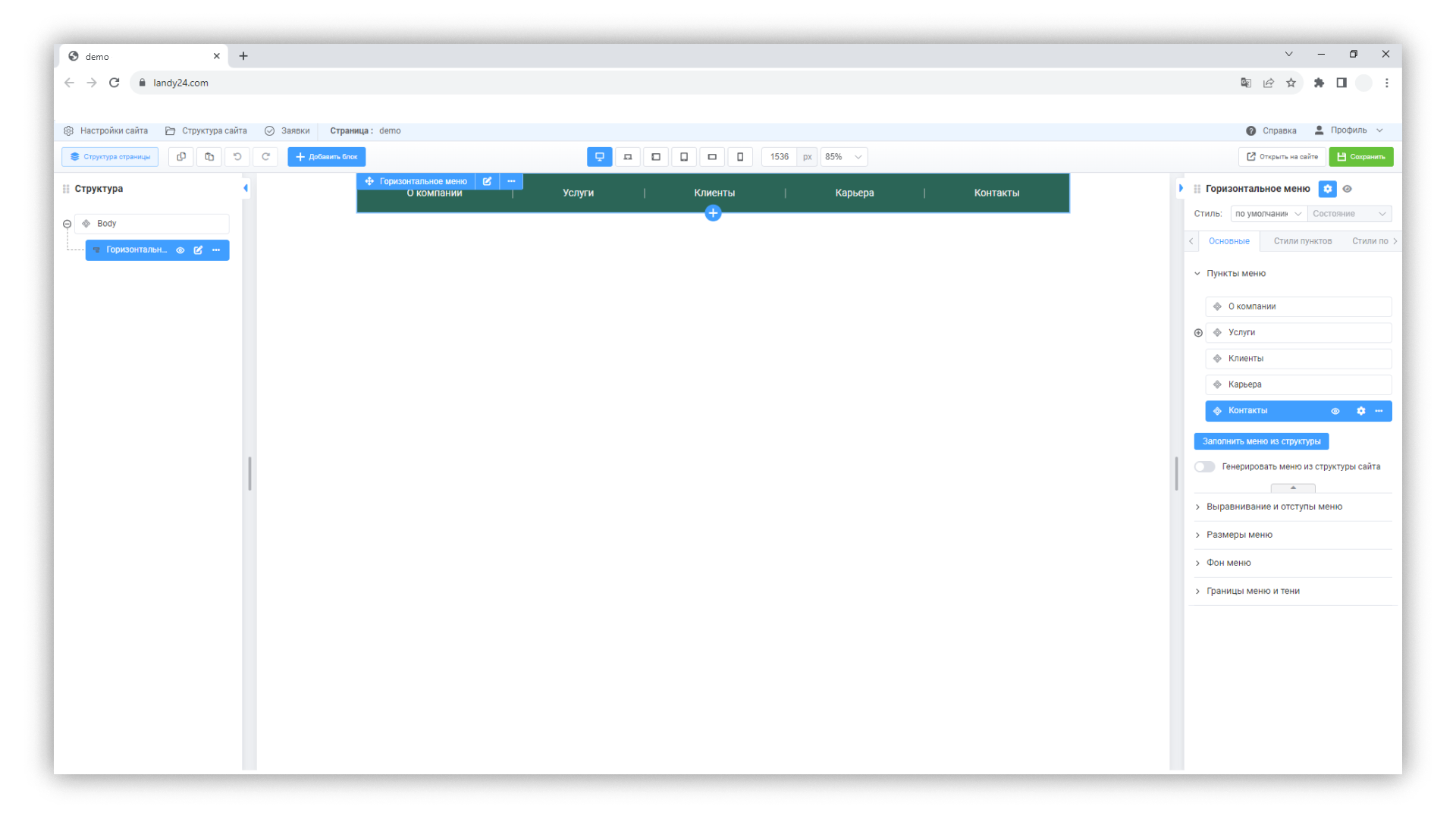
Карты
Яндекс карта
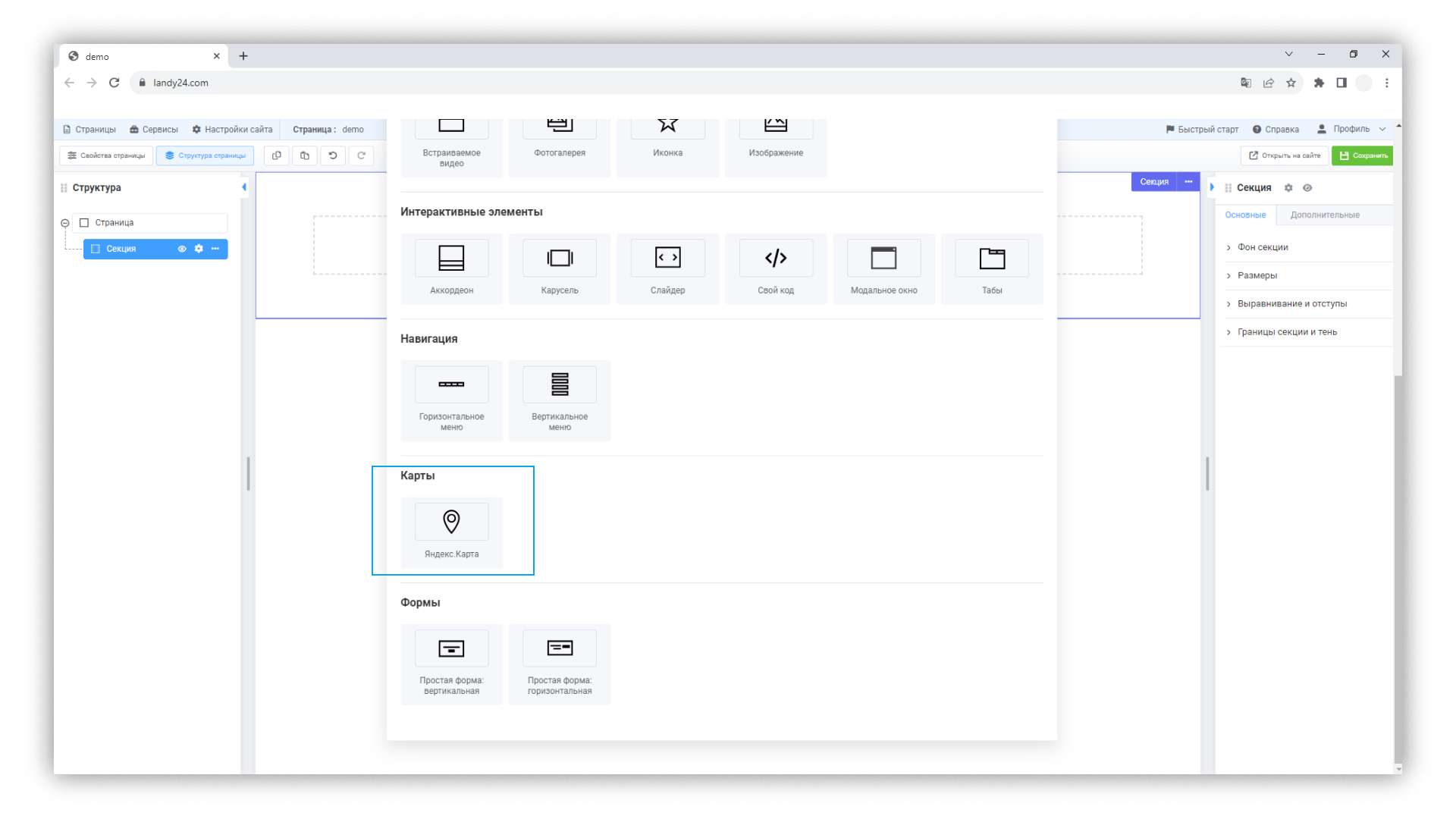
Добавьте карты к себе на страницу.
Карта настраивается через добавление метки.
1. Заполните название.
2. Заполните подсказку(что находится в данной точке).
3. Заполните координаты.
4. Добавляйте ещё одну метку или сохраняйте!
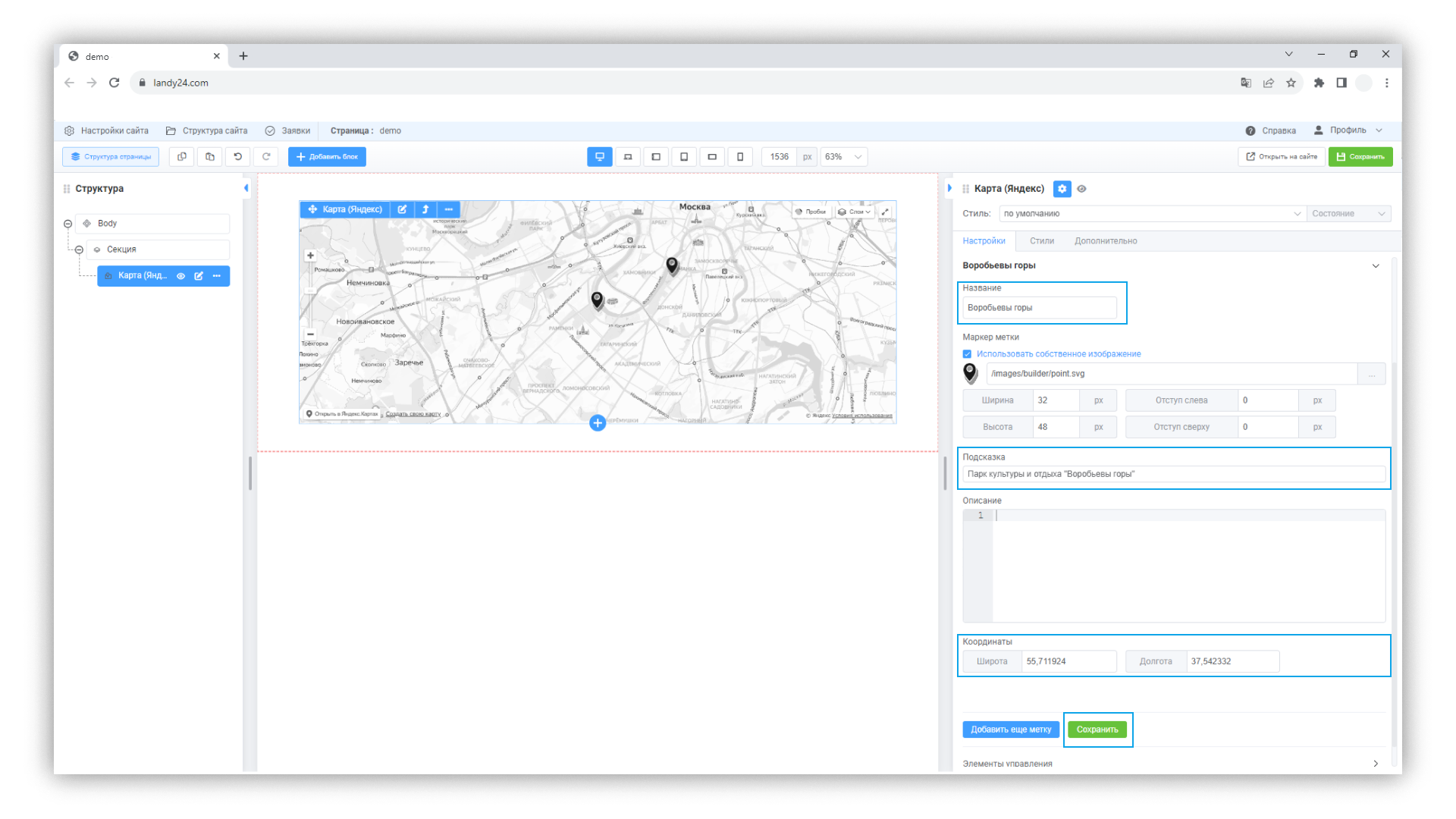
Карты
Простая форма
Простая форма позволяют пользователю вводить информацию для последующей обработки системой.
подробнее ➝

